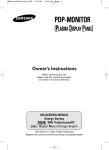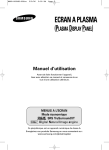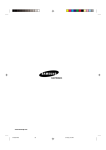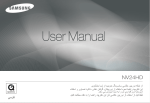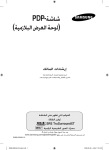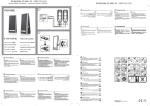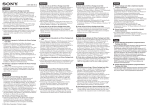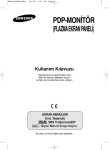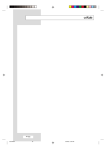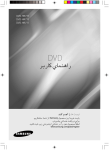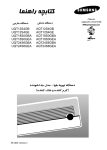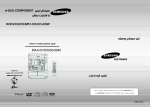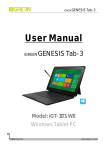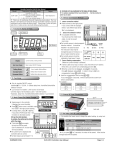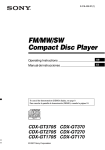Download Samsung PS-42C7SG راهنمای محصول
Transcript
ﻣﺎﻧﻴﺘﻮر PDP - )ﭘﻨﻞ ﻧﻤﺎﻳﺶ ﭘﻼﺳﻤﺎ( دﺳﺘﻮراﻟﻌﻤﻞ ﻫﺎي دارﻧﺪ ﻗﺒﻞ از اﺳﺘﻔﺎد از اﻳﻦ دﺳﺘﮕﺎ، ﻟﻄﻔﺎً اﻳﻦ راﻫﻨﻤﺎ را ﺑﺎ دﻗﺖ ﺧﻮاﻧﺪ و ﺑﺮاي ﻣﺮاﺟﻌﻪ ﻳﻨﺪ ﻧﮕﻪ دارﻳﺪ. ﻣﻨﻮﻫﺎي ﺑﺮ روي ﺻﻔﺤﻪ ذﺧﻴﺮ اﻧﺮژ SRS TruSurroundXT اﻧﺠﻴﻦ ﺗﺼﻮﻳﺮ ﻃﺒﻴﻌﻲ دﻳﺠﻴﺘﺎل اﻳﻦ وﺳﻴﻠﻪ ﻳﻚ دﺳﺘﮕﺎ دﻳﺠﻴﺘﺎل درﺟﻪ Aﻣﻲ ﺑﺎﺷﺪ. ﻣﺤﺼﻮل ﺧﻮد را در www.samsung.com/global/registerﺛﺒﺖ ﻛﻨﻴﺪ. 5/23/2006 3:09:52 PM BN68-00848J-00Iran.indd 1 دﺳﺘﻮراﻟﻌﻤﻞ ﻫﺎي دارﻧﺪ ◆ ﺑﺎﻗﻲ ﻣﺎﻧﺪن ﺗﺼﻮﻳﺮ ﺑﺮ روي ﺻﻔﺤﻪ ﻳﻚ ﺗﺼﻮﻳﺮ ﺛﺎﺑﺖ )از ﻗﺒﻴﻞ ﻳﻚ ﺑﺎزي وﻳﺪﺋﻮﻳﻲ وﻳﺎ زﻣﺎﻧﻴﻜﻪ ﻛﺎﻣﭙﻴﻮﺗﺮ را ﺑﻪ اﻳﻦ ﻣﺎﻧﻴﺘﻮر PDPوﺻﻞ ﻣﻲ ﻛﻨﻴﺪ( را ﺑﺮاي ﻣﺪت ﺑﻴﺸﺘﺮ از 2ﺳﺎﻋﺖ ﺑﺮ روي ﭘﻨﻞ ﻣﺎﻧﻴﺘﻮر ﭘﻼﺳﻤﺎ ﻧﺸﺎن ﻧﺪﻫﻴﺪ ﭼﻮن ﻣﻤﻜﻦ اﺳﺖ ﺑﺎﻋﺚ ﺑﺎﻗﻲ ﻣﺎﻧﺪن ﺗﺼﻮﻳﺮ ﺑﺮ روي ﺻﻔﺤﻪ ﺷﻮد .ﺑﺎﻗﻲ ﻣﺎﻧﺪن ﺗﺼﻮﻳﺮ ﺑﺮ روي ﺻﻔﺤﻪ "ﺳﻮﺧﺘﮕﻲ ﺻﻔﺤﻪ" ﻧﻴﺰ ﺧﻮاﻧﺪ ﻣﻲ ﺷﻮد .ﺑﺮاي ﺟﻠﻮﮔﻴﺮي از ﺑﺎﻗﻲ ﻣﺎﻧﺪن ﺗﺼﻮﻳﺮ ﺑﺮ روي ﺻﻔﺤﻪ ،درﺟﻪ روﺷﻨﺎﻳﻲ و ﻛﻨﺘﺮاﺳﺖ ﺻﻔﺤﻪ را در ﻫﻨﮕﺎم ﻧﻤﺎﻳﺶ ﻳﻚ ﺗﺼﻮﻳﺮ ﺛﺎﺑﺖ ﻛﺎﻫﺶ دﻫﻴﺪ. ◆ ارﺗﻔﺎع ً ﻣﻌﻤﻮﻻ ﻣﻲ ﺗﻮان از ﻣﺎﻧﻴﺘﻮر PDPﻓﻘﻂ در ارﺗﻔﺎع زﻳﺮ 2000ﻣﺘﺮ اﺳﺘﻔﺎد ﻛﺮد .ﻣﻤﻜﻦ اﺳﺖ در ارﺗﻔﺎع ﺑﻴﺶ از 2000ﻣﺘﺮ ﺑﻄﻮر ﻏﻴﺮ ﻋﺎدي ﻛﺎر ﻛﻨﺪ ﺑﻨﺎﺑﺮاﻳﻦ در ﭼﻨﻴﻦ ﺟﺎﻳﻲ ﻧﺼﺐ ﻧﻜﺮد و اﺳﺘﻔﺎد ﻧﻜﻨﻴﺪ. ◆ ﮔﺮﻣﺎ در ﺑﺎﻻي ﻣﺎﻧﻴﺘﻮر PDP ﻃﺮف ﺑﺎﻻي ﻣﺤﺼﻮل ﻣﻤﻜﻦ اﺳﺖ ﺑﻌﺪ از اﺳﺘﻔﺎد ﺑﺮاي ﻣﺪت ﻃﻮﻻﻧﻲ ﮔﺮم ﺑﺎﺷﺪ ﭼﻮن ﮔﺮﻣﺎ از ﻃﺮﻳﻖ ﺳﻮراخ ﻫﻮاﻛﺶ در ﻗﺴﻤﺖ ﺑﺎﻻﺗﺮ ﻣﺤﺼﻮل ﭘﺨﺶ ﻣﻲ ﺷﻮد. اﻳﻦ ﻣﻮﺿﻮع ﻋﺎدي اﺳﺖ و ﻧﺸﺎﻧﻪ ﺧﺮاﺑﻲ وﻳﺎ ﺑﺪ ﻛﺎر ﻛﺮدن ﻣﺤﺼﻮل ﻧﻴﺴﺖ .ﺑﺎ اﻳﻦ وﺟﻮد ،ﺑﺎﻳﺴﺘﻲ ﻛﻮدﻛﺎن را از ﺗﻤﺎس ﺑﺎ ﻗﺴﻤﺖ ﺑﺎﻻﻳﻲ ﻣﺤﺼﻮل ﺑﺮﺣﺬر داﺷﺖ. ◆ اﻳﻦ ﻣﺤﺼﻮل ﻳﻚ ﺻﺪاي "ﺗﻠﻖ ﺗﻠﻖ" اﻳﺠﺎد ﻣﻲ ﻛﻨﺪ. ﻳﻚ ﺻﺪاي "ﺗﻠﻖ ﺗﻠﻖ" ﻣﻤﻜﻦ اﺳﺖ زﻣﺎﻧﻲ اﺗﻔﺎق ﺑﻴﺎﻓﺘﺪ ﻛﻪ ﻣﺤﺼﻮل ﺑﺨﺎﻃﺮ ﺗﻐﻴﻴﺮ در ﻣﺤﻴﻂ اﻃﺮاف از ﻗﺒﻴﻞ دﻣﺎ و رﻃﻮﺑﺖ ،ﻣﻨﻘﺒﺾ و ﻣﻨﺒﺴﻂ ﻣﻲ ﺷﻮد .اﻳﻦ ﻣﻮﺿﻮع ﻋﺎدي ﺑﻮد و ﻧﺸﺎﻧﻪ ﺧﺮاﺑﻲ واﺣﺪ ﻧﻴﺴﺖ. ◆ ﺧﺮاﺑﻲ ﻫﺎي ﺳﻠﻮل اﻳﻦ ﻣﺎﻧﻴﺘﻮر PDPاز ﺑﻨﻠﻲ اﺳﺘﻔﺎد ﻣﻲ ﻛﻨﺪ ﻛﻪ ﺣﺎوي (SD-level)1,230,000ﻳﺎ (HD-level)3,150,000ﭘﻴﻜﺴﻞ اﺳﺖ ﻛﻪ ﺑﺮاي ﺗﻮﻟﻴﺪ ن ﻧﻴﺎز ﺑﻪ ﺗﻜﻨﻮﻟﻮژي ﭘﻴﺸﺮﻓﺘﻪ اﺳﺖ .ﺑﺎ اﻳﻦ وﺟﻮد ،ﻣﻤﻜﻦ اﺳﺖ ﭼﻨﺪ ﭘﻴﻜﺴﻞ روﺷﻦ وﻳﺎ ﺧﺎﻣﻮش در ﺻﻔﺤﻪ ﻧﻤﺎﻳﺶ وﺟﻮد داﺷﺘﻪ ﺑﺎﺷﺪ. اﻳﻦ ﭘﻴﻜﺴﻞ ﻫﺎ ﺗﺄﺛﻴﺮي ﺑﺮ ﻧﺤﻮ ﻛﺎر ﻣﺤﺼﻮل ﻧﺨﻮاﻫﻨﺪ داﺷﺖ. ◆ ◆ از ﺑﻜﺎرﮔﻴﺮي ﻣﺎﻧﻴﺘﻮر PDPدر دﻣﺎﻫﺎي زﻳﺮ 5درﺟﻪ ﺳﺎﻧﺘﻴﮕﺮاد ) 41درﺟﻪ ﻓﺎرﻧﻬﺎﻳﺖ( اﺟﺘﻨﺎب ﻛﻨﻴﺪ. ﻳﻚ ﺗﺼﻮﻳﺮ ﺛﺎﺑﺖ ﻛﻪ ﺑﻪ ﻣﺪت ﻃﻮﻻﻧﻲ ﻧﻤﺎﻳﺶ داد ﺷﺪ ﻣﻤﻜﻦ اﺳﺖ ﺑﺎﻋﺚ Jﺳﻴﺐ داﺋﻤﻲ ﺑﻪ ﭘﻨﻞ ﻣﺎﻧﻴﺘﻮر PDPﺷﻮد. ﺗﻤﺎﺷﺎي ﻣﺎﻧﻴﺘﻮر PDPﺑﻪ ﻓﺮﻣﺖ 4:3ﺑﺮاي ﻣﺪت زﻣﺎن ﻃﻮﻻﻧﻲ ﻣﻤﻜﻦ اﺳﺖ ﻧﺸﺎﻧﻪ ﻫﺎﻳﻲ از ﺣﺎﺷﻴﻪ ﻫﺎ را در ﺳﻤﺖ ﭼﭗ ،راﺳﺖ و ﻣﺮﻛﺰ ﺻﻔﺤﻪ ﺑﺠﺎي ﮔﺬارد ﻛﻪ ﺗﻮﺳﻂ ﺗﻔﺎوت ﺗﺎﺑﺶ ﻧﻮر در ﺻﻔﺤﻪ ﺑﻮﺟﻮد ﻣﻲ ﻳﺪ . ﭘﺨﺶ ﻳﻚ دي وي دي وﻳﺎ ﻛﻨﺴﻮل ﺑﺎزي ﻣﻤﻜﻦ اﺳﺖ ﺑﺎﻋﺚ اﺛﺮات ﻣﺸﺎﺑﻪ ﺑﺮ روي ﺻﻔﺤﻪ ﻧﻤﺎﻳﺶ ﺷﻮد. ﺻﺪﻣﺎﺗﻲ ﻛﻪ ﺗﻮﺳﻂ اﺛﺮات ﻓﻮق ﺗﻮﻟﻴﺪ ﻣﻲ ﺷﻮﻧﺪ ﺗﺤﺖ ﭘﻮﺷﺶ ﺿﻤﺎﻧﺖ ﻧﻴﺴﺘﻨﺪ. ◆ ﻧﺸﺎﻧﻪ ﺗﺼﻮﻳﺮ ﺑﺮ روي ﺻﻔﺤﻪ ﻧﻤﺎﻳﺶ ﻧﻤﺎﻳﺶ ﺗﺼﺎوﻳﺮ ﺛﺎﺑﺖ از ﺑﺎزي ﻫﺎي وﻳﺪﺋﻮ و ﻛﺎﻣﭙﻴﻮﺗﺮ ﺑﺮاي ﺑﻴﺶ از ﻣﺪت ﻣﺸﺨﺺ ﻣﻤﻜﻦ اﺳﺖ ﻧﺸﺎﻧﻪ ﺗﺼﻮﻳﺮ ﻧﺎﺗﻤﺎم ﺑﻮﺟﻮد ﺑﻴﺎورد .ﺑﺮاي ﺟﻠﻮﮔﻴﺮي از اﻳﻦ اﺛﺮ، "روﺷﻨﺎﻳﻲ" و "ﻛﻨﺘﺮاﺳﺖ" را در ﻫﻨﮕﺎم ﻧﻤﺎﻳﺶ ﺗﺼﺎوﻳﺮ ﺛﺎﺑﺖ ﻛﺎﻫﺶ دﻫﻴﺪ.. ◆ ﺿﻤﺎﻧﺘﻀﻤﺎﻧﺖ ﺿﻤﺎﻧﺖ ﻫﺮﮔﻮﻧﻪ ﺻﺪﻣﻪ اي ﻛﻪ ﺗﻮﺳﻂ ﺑﺎﻗﻲ ﻣﺎﻧﺪن ﺗﺼﻮﻳﺮ ﺑﻮﺟﻮد ﻣﺪ ﺑﺎﺷﺪ را ﺗﺤﺖ ﭘﻮﺷﺶ ﻗﺮار ﻧﻤﻲ دﻫﺪ. -ﺳﻮﺧﺘﮕﻲ ﺻﻔﺤﻪ ﻧﻤﺎﻳﺶ ﺗﺤﺖ ﭘﻮﺷﺶ ﺿﻤﺎﻧﺖ ﻧﻴﺴﺖ. ◆ ﻧﺼﺐ ﻣﻄﻤﺌﻦ ﺷﻮﻳﺪ ﻛﻪ ﻫﻨﮕﺎم ﻧﺼﺐ دﺳﺘﮕﺎ در ﻳﻚ ﻣﺤﻞ ﭘﺮ ﮔﺮدوﻏﺒﺎر ،دﻣﺎﻫﺎي ﺑﺎﻻ ﻳﺎ ﭘﺎﻳﻴﻦ ،رﻃﻮﺑﺖ زﻳﺎد ،ﻣﻮاد ﺷﻴﻤﻴﺎﻳﻲ و در ﻣﺤﻠﻬﺎﻳﻲ ﻛﻪ ﺑﻄﻮر داﺋﻢ ﻛﺎر ﻣﻲ ﻛﻨﺪ از ﻗﺒﻴﻞ ﻓﺮودﮔﺎ ،اﻳﺴﺘﮕﺎ ﻗﻄﺎر و ﻏﻴﺮ ،ﺑﺎ ﻣﺮﻛﺰ ﺗﻌﻤﻴﺮ ﻣﺠﺎز ﺗﻤﺎس ﺑﮕﻴﺮﻳﺪ .ﻗﺼﻮر در اﻧﺠﺎم ﭼﻨﻴﻦ ﻛﺎري ﻣﻤﻜﻦ اﺳﺖ ﻣﻮﺟﺐ ﺻﺪﻣﻪ ﺟﺪي ﺑﻪ دﺳﺘﮕﺎ ﺷﻮد. رﺳﻴﺪﮔﻲ ﺑﻪ ﻗﻄﻌﺎت ﺑﻄﻮر ﺟﺪاﮔﺎﻧﻪ ﻓﺮوﺧﺘﻪ ﻣﻲ ﺷﻮد ﻛﻨﺘﺮل از را دور/ AAAﺑﺎﺗﺮي ﻫﺎي دﺳﺘﻮراﻟﻌﻤﻞ ﻫﺎي دارﻧﺪ ﺳﻴﻢ ﺑﺮق ﻛﺎرت ﺿﻤﺎﻧﺖ / ﻛﺎرت ﺛﺒﺖ / دﻓﺘﺮﭼﻪ راﻫﻨﻤﺎي اﻳﻤﻨﻲ )در ﻫﻤﻪ ﻣﺤﻞ ﻫﺎ ﻣﻮﺟﻮد ﻧﻴﺴﺖ( ﭘﺎرﭼﻪ ﺗﻤﻴﺰ ﻛﺎﺑﻞ HDMI )اﻧﺘﺨﺎﺑﻲ( ﻛﺎﺑﻞ HDMI/DVI )اﻧﺘﺨﺎﺑﻲ( ﻛﺎﺑﻞ ﻛﺎﻣﭙﻴﻮﺗﺮ ﻛﺎﺑﻞ ﺻﺪاي ﻛﺎﻣﭙﻴﻮﺗﺮ ﻓﺎرﺳﻰ ٢ - 5/23/2006 3:09:58 PM BN68-00848J-00Iran.indd 2 ﻓﻬﺮﺳﺖ ﻣﻨﺪرﺟﺎت ◆ اﻃﻼﻋﺎت ﻛﻠﻲ ■ ■ ■ ■ ■ ■ دﺳﺘﻮراﻟﻌﻤﻞ ﻫﺎي دارﻧﺪ٢ .......................................................................................................... رﺳﻴﺪﮔﻲ ﺑﻪ ﻗﻄﻌﺎت ٢ ............................................................................................................... ﭘﻨﻞ ﻛﻨﺘﺮل ۴ ......................................................................................................................... ﭘﻨﻞ اﺗﺼﺎل۵ ......................................................................................................................... ﻣﺸﺎﻫﺪ ﻛﻨﺘﺮل از را دور )ﺑﺴﺘﮕﻲ ﺑﻪ ﻣﺪل( ۶ ................................................................................... ﻧﺼﺐ ﺑﺎﺗﺮي ﻫﺎ در ﻛﻨﺘﺮل از را دور ٧ ......................................................................................... ◆ ﻋﻤﻠﻜﺮد ■ ■ ■ ■ ■ روﺷﻦ و ﺧﺎﻣﻮش ﻛﺮدن ﻣﺎﻧﻴﺘﻮر ٧ ........................................................................................ PDP ﻣﺸﺎﻫﺪ ﻣﻨﻮﻫﺎ٨ ...................................................................................................................... ﺛﺎﺑﺖ ﻛﺮدن ﺗﺼﻮﻳﺮ ﻓﻌﻠﻲ٨ ......................................................................................................... ﺗﻤﺎﺷﺎي ﻳﻚ ﻣﻨﺒﻊ ﺳﻴﮕﻨﺎل ﺧﺎرﺟﻲ٩ ................................................................................................ وﻳﺮاﻳﺶ اﺳﻢ وﺳﺎﻳﻞ ٩ ............................................................................................................... ◆ ﻛﻨﺘﺮل ﺗﺼﻮﻳﺮ ■ ■ ■ ■ ■ ■ ﺗﻐﻴﻴﺮ اﺳﺘﺎﻧﺪارد ﺗﺼﻮﻳﺮ١٠ ......................................................................................................... ﺳﻔﺎرﺷﻲ ﺳﺎﺧﺘﻦ ﺗﻨﻈﻴﻤﺎت ﺗﺼﻮﻳﺮ ١٠ ............................................................................................. ﮔﺰﻳﻨﺶ اﻧﺪاز ﺗﺼﻮﻳﺮ ١١ .......................................................................................................... ﻛﺎﻫﺶ ﭘﺎرازﻳﺖ دﻳﺠﻴﺘﺎل ١١ ........................................................................................................ ١١ ...........................................................................................................................SMD ﻧﻤﺎﻳﺶ ١١ .................................................................................................................. DNIe ◆ ﻛﻨﺘﺮل ﺻﺪا ■ وﻳﮋﮔﻲ ﻫﺎي ﺻﺪا ١٢ ............................................................................................................... ◆ ﺷﺮح ﻋﻤﻠﻜﺮد ■ ■ ■ ■ ■ ■ ■ زﺑﺎن١٣ .............................................................................................................................. ﺻﻔﺤﻪ ﺑﻲ١٣ ....................................................................................................................... ﻣﻠﻮدي١٣ ............................................................................................................................ ذﺧﻴﺮ اﻧﺮژي١٣ .................................................................................................................... اﺳﺘﻔﺎد از ﺣﺎﻟﺖ ﺑﺎزي١٣ .......................................................................................................... ﻣﺤﺎﻓﻈﺖ در ﻣﻘﺎﺑﻞ ﺳﻮﺧﺘﮕﻲ ﺻﻔﺤﻪ ١۴ .......................................................................................... ﺗﻨﻈﻴﻢ ﭼﺸﻢ ﺑﻲ ١۵ .................................................................................................................. ◆ ﻧﻤﺎﻳﺶ ﻛﺎﻣﭙﻴﻮﺗﺮ ■ ■ ■ ﺗﻨﻈﻴﻢ ﻧﺮم اﻓﺰار ﻛﺎﻣﭙﻴﻮﺗﺮﺗﺎن )ﺑﺮاﺳﺎس ١۵ ................................................................ (Windows XP ﺣﺎﻟﺖ ورودي )ﻛﺎﻣﭙﻴﻮﺗﺮ( ١۶ ...................................................................................................... ﺗﻨﻈﻴﻢ ﻛﺎﻣﭙﻴﻮﺗﺮ ١٧ .................................................................................................................. ◆ ﺿﻤﻴﻤﻪ ■ ■ ■ ﻗﺎب ﻧﺼﺐ روي دﻳﻮار را ﭼﮕﻮﻧﻪ ﻧﺼﺐ ﻛﻨﻴﺪ ١٨ ............................................................................... ﺗﻨﻈﻴﻢ ﻛﻨﺘﺮل از را دورﺗﺎن٢٠ .................................................................................................... ﻋﻴﺐ ﻳﺎﺑﻲ٢۵ ........................................................................................................................ ﻋﻼﻣﺖ ﻫﺎ ﻓﺸﺎر دﻫﻴﺪ ﻣﻬﻢ ﺗﺬﻛﺮ ﻓﺎرﺳﻰ ٣ - 5/23/2006 3:09:58 PM BN68-00848J-00Iran.indd 3 ﭘﻨﻞ ﻛﻨﺘﺮل رﻧﮓ و ﺷﻜﻞ ﻣﺤﺼﻮل ﺑﺴﺘﮕﻲ ﺑﻪ ﻣﺪل ﻣﻤﻜﻦ اﺳﺖ ﻣﺘﻔﺎوت ﺑﺎﺷﺪ. ﭘﻨﻞ ﺟﻠﻮ )ﻳﺎ ﭘﻬﻠﻮ( ١ ٢ ٣ ۴ ۵ ﺑﻠﻨﺪﮔﻮ ﺑﻠﻨﺪﮔﻮ ۶ SOURCE ١ ﻣﻨﻮﻳﻲ از ﻫﻤﻪ ﻣﻨﺎﺑﻊ ورودي ﻣﻮﺟﻮد ﻧﻤﺎﻳﺶ ﻣﻲ دﻫﺪ )ﻛﺎﻣﭙﻴﻮﺗﺮHDMI ، )اﻧﺘﺨﺎﺑﻲ((. MENU ٢ ﺑﺮاي ﻧﻤﺎﻳﺶ ﻣﻨﻮي روي ﺻﻔﺤﻪ ﺑﺮاي وﻳﮋﮔﻲ ﻫﺎي ﻣﺎﻧﻴﺘﻮر PDPﺧﻮد ﻓﺸﺎر دﻫﻴﺪ. - ,+ VOL ٣ ﺑﺮاي زﻳﺎد و ﻛﻢ ﻛﺮدن ﻣﻴﺰان ﺻﺪا ﻓﺸﺎر دﻫﻴﺪ. در ﻣﻨﻮي روي ﺻﻔﺤﻪ ،از دﻛﻤﻪ ﻫﺎي - ،+ VOLﻫﻤﺎﻧﻄﻮري اﺳﺘﻔﺎد ﻛﻨﻴﺪ ﻛﻪ از دﻛﻤﻪ ﻫﺎي ◄ و ► در ﻛﻨﺘﺮل از را دور اﺳﺘﻔﺎد ﻣﻲ ﻛﻨﻴﺪ. , SEL ۴ ﺑﺮاي ﺗﻐﻴﻴﺮ ﻛﺎﻧﺎﻟﻬﺎ ﻓﺸﺎر دﻫﻴﺪ .در ﻣﻨﻮي روي ﺻﻔﺤﻪ ،از دﻛﻤﻪ ﻫﺎي , SEL ﻫﻤﺎﻧﻄﻮري اﺳﺘﻔﺎد ﻛﻨﻴﺪ ﻛﻪ از دﻛﻤﻪ ﻫﺎي ▲ و ▼ در ﻛﻨﺘﺮل از را دور اﺳﺘﻔﺎد ﻣﻲ ﻛﻨﻴﺪ. ۵ )(ENTER ﺑﺮاي ﺗﺄﻳﻴﺪ ﻳﻚ اﻧﺘﺨﺎب ﻓﺸﺎر دﻫﻴﺪ. ۶ )ﻧﻴﺮو( دﻛﻤﻪ ﺑﺮاي روﺷﻦ و ﺧﺎﻣﻮش ﻛﺮدن ﻣﺎﻧﻴﺘﻮر PDPﻓﺸﺎر دﻫﻴﺪ. ﻧﺸﺎﻧﮕﺮ ﻧﻴﺮو ﺧﺎﻣﻮش :ﺑﻲ روﺷﻦ :ﺧﺎﻣﻮشﺳﻨﺴﻮر ﻛﻨﺘﺮل از را دور ﻛﻨﺘﺮل از را دور را ﺑﻪ ﻃﺮف اﻳﻦ ﻧﻘﻄﻪ ﺑﺮ روي ﻣﺎﻧﻴﺘﻮر PDPﺑﮕﻴﺮﻳﺪ. ﻓﺎرﺳﻰ ۴ - 5/23/2006 3:09:58 PM BN68-00848J-00Iran.indd 4 ﭘﻨﻞ اﺗﺼﺎل رﻧﮓ و ﺷﻜﻞ ﻣﺤﺼﻮل ﺑﺴﺘﮕﻲ ﺑﻪ ﻣﺪل ﻣﻤﻜﻦ اﺳﺖ ﻣﺘﻔﺎوت ﺑﺎﺷﺪ. ﭘﻨﻞ ﭘﺸﺘﻲ ١ ٢ ﻳﺎ ٣ )اﻧﺘﺨﺎﺑﻲ( ۴ ﻫﺮ زﻣﺎن ﻛﻪ ﻳﻚ ﺳﻴﺴﺘﻢ ﺻﻮﺗﻲ وﻳﺎ ﺗﺼﻮﻳﺮي را ﺑﻪ دﺳﺘﮕﺎ وﺻﻞ ﻣﻲ ﻛﻨﻴﺪ ،ﻣﻄﻤﺌﻦ ﺷﻮﻳﺪ ﻛﻪ ﻫﻤﻪ وﺳﺎﻳﻞ ﺧﺎﻣﻮش ﺷﺪ اﻧﺪ. ﻫﻨﮕﺎﻣﻴﻜﻪ ﺑﻪ ﻳﻚ دﺳﺘﮕﺎ ﺧﺎرﺟﻲ وﺻﻞ ﻣﻲ ﻛﻨﻴﺪ ،رﻧﮓ ﭘﺎﻳﺎﻧﻪ اﺗﺼﺎﻟﻲ ﺑﻪ ﻛﺎﺑﻞ را ﻳﻜﺴﺎن ﻛﻨﻴﺪ. PC IN / AUDIO ۴ -ﺑﻪ ﭘﺮﻳﺰ ﺧﺮوﺟﻲ ﺗﺼﻮﻳﺮ و ﺻﺪاي ﻛﺎﻣﭙﻴﻮﺗﺮﺗﺎن وﺻﻞ ﻛﻨﻴﺪ. ١ورودي ﻧﻴﺮو ﺳﻴﻢ ﺑﺮق ﺗﺄﻣﻴﻦ ﺷﺪ را وﺻﻞ ﻛﻨﻴﺪ. ٢ﺳﺮوﻳﺲ -اﺗﺼﺎﻟﻲ ﺑﺮاي ﻓﻘﻂ ﺳﺮوﻳﺲ. ﺣﺎﻟﺖ ﻫﺎي ﺣﻤﺎﻳﺖ ﺷﺪ ﺑﺮاي ) HDMI/DVIاﻧﺘﺨﺎﺑﻲ( ) HDMI/DVI IN ٣اﻧﺘﺨﺎﺑﻲ( ﺑﻪ ﭘﺮﻳﺰ HDMIدﺳﺘﮕﺎﻫﻲ ﻛﻪ ﺧﺮوﺟﻲ HDMIدارد وﺻﻞ ﺷﻮد.اﻳﻦ ورودي ﻫﺎ را ﻫﻤﭽﻨﻴﻦ ﻣﻲ ﺗﻮان ﺑﻌﻨﻮان اﺗﺼﺎﻟﻲ DVIﺑﺎ ورودي ﻫﺎي ﺻﻮﺗﻲ ﻧﺎﻟﻮگ ﺟﺪاﮔﺎﻧﻪ ﺑﻜﺎر ﺑﺮد .ﻳﻚ ﻛﺎﺑﻞ HDMI/DVIاﻧﺘﺨﺎﺑﻲ ﺑﺮاي ﺑﺮﻗﺮاري اﻳﻦ اﺗﺼﺎل ﻻزم ﺧﻮاﻫﺪ ﺑﻮد .زﻣﺎﻧﻴﻜﻪ از داﭘﺘﻮر HDMI/DVI اﻧﺘﺨﺎﺑﻲ اﺳﺘﻔﺎد ﻣﻲ ﺷﻮد ،ورودي ﻫﺎي ﺻﻮﺗﻲ ﻧﺎﻟﻮگ DVIدر ﻣﺎﻧﻴﺘﻮر PDP ﺑﻪ ﺷﻤﺎ اﻣﻜﺎن ﻣﻲ دﻫﺪ ﻛﻪ ﺻﺪاي ﭼﭗ و راﺳﺖ را از دﺳﺘﮕﺎ DVIدرﻳﺎﻓﺖ ﻛﻨﻴﺪ) .ﺑﺎ ﻛﺎﻣﭙﻴﻮﺗﺮ ﺳﺎزﮔﺎر ﻧﻴﺴﺖ( ﻫﻨﮕﺎم اﺗﺼﺎل اﻳﻦ ﻣﺤﺼﻮل از ﻃﺮﻳﻖ HDMIوﻳﺎ DVIﺑﻪ ﺳﺖ ﺗﺎپ ﺑﺎﻛﺲ،دﺳﺘﮕﺎ ﭘﺨﺶ دي وي دي وﻳﺎ ﺟﻌﺒﻪ ﺑﺎزي ﻫﺎ و ﻏﻴﺮ ،ﻣﻄﻤﺌﻦ ﺷﻮﻳﺪ ﻛﻪ ﺑﺮ روي ﻳﻚ ﺣﺎﻟﺖ ﺧﺮوﺟﻲ ﺗﺼﻮﻳﺮ ﺳﺎزﮔﺎر ﺗﻨﻈﻴﻢ ﺷﺪ اﺳﺖ ﺑﻪ ﻃﻮرﻳﻜﻪ در ﺟﺪول زﻳﺮ ﻧﺸﺎن داد ﻣﻲ ﺷﻮد .ﻗﺼﻮر در ﭘﻴﺮوي از اﻳﻦ ﻧﻜﺘﻪ ﻣﻤﻜﻦ اﺳﺖ ﻣﻮﺟﺐ ﺗﺤﺮﻳﻒ در ﺗﺼﻮﻳﺮ ،ﻓﺮوﭘﺎﺷﻲ وﻳﺎ ﻧﺒﻮدن ﺗﺼﻮﻳﺮ ﺷﻮد. ﺳﻌﻲ ﻧﻜﻴﺪ ﻛﻪ اﺗﺼﺎﻟﻲ HDMI/DVIرا ﺑﻪ ﻛﺎرت ﮔﺮاﻓﻴﻚ ﻳﻚ ﻛﺎﻣﭙﻴﻮﺗﺮ وﻳﺎ ﻟﭗﺗﺎپ وﺻﻞ ﻛﻨﻴﺪ) .اﻳﻦ ﻣﻮﺿﻮع ﻣﻨﺠﺮ ﺑﻪ ﻧﻤﺎﻳﺶ ﻳﻚ ﺻﻔﺤﻪ ﺧﺎﻟﻲ ﺧﻮاﻫﺪ ﺷﺪ( HDMI/DVI 50Hz HDMI/DVI 60Hz 480i X X 480p X O 576i X X 576p O X 720p O O 1080i O O ) DVI AUDIO IN L/Rاﻧﺘﺨﺎﺑﻲ( -ﺧﺮوﺟﻲ ﺻﻮﺗﻲ DVIﺑﺮاي وﺳﺎﻳﻞ ﺧﺎرﺟﻲ. ﻓﺎرﺳﻰ ۵ - 5/23/2006 3:09:59 PM BN68-00848J-00Iran.indd 5 ﻣﺸﺎﻫﺪ ﻛﻨﺘﺮل از را دور )ﺑﺴﺘﮕﻲ ﺑﻪ ﻣﺪل( ١دﻛﻤﻪ ﻧﻴﺮو )ﻣﺎﻧﻴﺘﻮر PDPرا روﺷﻦ و ﺧﺎﻣﻮش ﻣﻲ ﻛﻨﺪ( ٢دﻛﻤﻪ ﻫﺎي رﻗﻤﻲ ﺑﺮاي دﺳﺘﺮﺳﻲ ﻣﺴﺘﻘﻴﻢ ﺑﻪ ﻛﺎﻧﺎل ﻫﺎ ٣ﮔﺰﻳﻨﺶ ﻛﺎﻧﺎل ﻳﻚ/دو رﻗﻤﻲ ۴دﻛﻤﻪ ﻛﻨﺘﺮل ﻛﺎﻧﺎل ۵ﺣﺎﻟﺖ PDPرا ﺑﻄﻮر ﻣﺴﺘﻘﻴﻢ اﻧﺘﺨﺎب ﻣﻲ ﻛﻨﺪ. ۶ اﻓﺰاﻳﺶ ﺻﺪا ﻛﺎﻫﺶ ﺻﺪا ٧ﺧﺎﻣﻮش ﻛﺮدن ﺻﺪا ﺑﻄﻮر ﻣﻮﻗﺖ ٨ﻣﻨﻮي روي ﺻﻔﺤﻪ اﺻﻠﻲ را ﻧﺸﺎن ﻣﻲ دﻫﺪ ٢٣ﺧﺮوج از ﻣﻨﻮي روي ﺻﻔﺤﻪ ٢۴ﺟﺎﻧﻤﺎ در ﻣﻨﻮ ﻛﻨﺘﺮل ﺷﻮد ٢۵ﺑﺮاي ﻣﺸﺎﻫﺪ اﻃﻼﻋﺎت در ﻣﻮرد ﭘﺨﺶ ﻛﻨﻮﻧﻲ اﺳﺘﻔﺎد ﺷﻮد ٢۶ﺛﺎﺑﺖ ﻛﺮدن ﺗﺼﻮﻳﺮ ٢٧اﻧﺘﺨﺎب اﻧﺪاز ﺗﺼﻮﻳﺮ ١۶ ١٧ ٢٨ﻛﺎﻧﺎل ﺗﺼﻮﻳﺮ ﻓﺮﻋﻲ را اﻧﺘﺨﺎب ﻛﻨﻴﺪ )ﺗﺼﻮﻳﺮ در ﺗﺼﻮﻳﺮ( ٢٩اﮔﺮ ﻛﻨﺘﺮل از را دور ﺷﻤﺎ ﺑﻄﻮر ﺻﺤﻴﺢ ﻛﺎر ﻧﻤﻲ ﻛﻨﺪ ،ﺑﺎﺗﺮي ﻫﺎ را ﺑﻴﺮون ورد و دﻛﻤﻪ ﺗﻨﻈﻴﻢ دوﺑﺎر را ﺑﺮاي ﺣﺪود 2ﺗﺎ 3 ﺛﺎﻧﻴﻪ ﻓﺸﺎر دﻫﻴﺪ. ﺑﺎﺗﺮي ﻫﺎ را دوﺑﺎر وارد ﻛﺮد و ﺳﻌﻲ ﻛﻨﻴﺪ دوﺑﺎر از ﻛﻨﺘﺮل از را دور اﺳﺘﻔﺎد ﻛﻨﻴﺪ. ٩ﺗﺼﻮﻳﺮ -در -ﺗﺼﻮﻳﺮ روﺷﻦ/ﺧﺎﻣﻮش ١ ٢ ١٨ ١٩ ٢٠ ٣ ۴ ۵ ٢١ ٢٢ ١٠اﻧﺘﺨﺎب اﺛﺮ ﺻﻮﺗ )ﺑﻪ ﺻﻔﺤﻪ 12رﺟﻮع ﺷﻮد( ١١اﻧﺘﺨﺎب اﺛﺮات ﺗﺼﻮﻳﺮ )ﺑﻪ ﺻﻔﺤﻪ 10رﺟﻮع ﺷﻮد( ٢٣ ١٢روﺷﻨﺎﻳﻲ ﺻﻔﺤﻪ را ﺑﺎ ﻣﺤﻴﻂ اﻃﺮاف ﺗﻄﺒﻴﻖ دﻫﻴﺪ )ﺑﻪ ﺻﻔﺤﻪ 13رﺟﻮع ﺷﻮد( ٢۴ ۶ ٧ ٨ ٢۵ ١٣اﻧﺘﺨﺎب ﺣﺎﻟﺖ ﺻﺪا ٢۶ ٢٧ ٢٨ ١۴دﻛﻤﻪ ﺣﺎﻟﺖ TruSurround XT ١۵ﺗﻨﻈﻴﻢ ﻛﻨﺘﺮل از را دور ١۶ﻳﻚ دﺳﺘﮕﺎ ﻣﻘﺼﺪ ﻛﻪ ﺑﻪ وﺳﻴﻠﻪ ﻛﻨﺘﺮل از را دور ﻛﻨﺘﺮل ﻣﻲ ﺷﻮد را اﻧﺘﺨﺎب ﻣﻲ ﻛﻨﺪ )ﺗﻠﻮﻳﺰﻳﻮن ،دي وي دي،STB ، ﻛﺎﺑﻞ ،وي ﺳﻲ ر(( ٢٩ ٩ ١٠ ١١ ١٢ ١٣ ١۴ ١۵ ١٧ﮔﺰﻳﻨﺶ ﺻﺪاي ﻣﻮﺟﻮد ١٨ﻛﺎﻧﺎل ﻗﺒﻠﻲ ١٩ﺧﺎﻣﻮش ﻛﺮدن اﺗﻮﻣﺎﺗﻴﻚ ٢٠ﺣﺎﻟﺖ ﻛﺎﻣﭙﻴﻮﺗﺮ را ﺑﻄﻮر ﻣﺴﺘﻘﻴﻢ اﻧﺘﺨﺎب ﻣﻲ ﻛﻨﺪ. ٢١ﻋﻤﻠﻜﺮد وي ﺳﻲ ر/دي وي دي )ﺑﺮﮔﺮداﻧﺪن ،ﺗﻮﻗﻒ ،ﭘﺨﺶ/ﻣﻜﺚ ،ﺑﻪ ﺳﻤﺖ ﺟﻠﻮ ٢٢ ﻛﺎﻧﺎل ﺑﻌﺪي ﻛﺎﻧﺎل ﻗﺒﻠﻲ ﻧﻮر درﺧﺸﺎن ﻣﻤﻜﻦ اﺳﺖ ﺑﺮ روي ﻋﻤﻠﻜﺮد ﻛﻨﺘﺮل از را دور ﺗﺄﺛﻴﺮ ﺑﮕﺬارد. اﻳﻦ ﻳﻚ ﻛﻨﺘﺮل از را دور ﻣﺨﺼﻮص ﺑﺮاي ﻧﺎﺑﻴﻨﺎﻳﺎن اﺳﺖ و ﻧﻘﺎط ﺑﺮﻳﻞ ﺑﺮ روي دﻛﻤﻪ ﻫﺎي ﻧﻴﺮو ،ﻛﺎﻧﺎل و ﺻﺪا دارد. ﻓﺎرﺳﻰ ۶ - 5/23/2006 3:10:00 PM BN68-00848J-00Iran.indd 6 ﻧﺼﺐ ﺑﺎﺗﺮي ﻫﺎ در ﻛﻨﺘﺮل از را دور ١ ﭘﻮﺷﺶ ﭘﺸﺖ ﻛﻨﺘﺮل را دور را ﺑﻪ ﻃﺮف ﺑﺎﻻ ﺑﺮدارﻳﺪ ﺑﻪ ﻃﻮرﻳﻜﻪ در ﺗﺼﻮﻳﺮ ﻧﺸﺎن داد ﺷﺪ. ٢ دو ﺑﺎﺗﺮي AAAرا ﻧﺼﺐ ﻛﻨﻴﺪ. ﻣﻄﻤﺌﻦ ﺷﻮﻳﺪ ﻛﻪ ﻗﻄﺐ ﻫﺎي ” “+و ”–“ از ﺑﺎﺗﺮي ﺑﺎ ﺗﺼﻮﻳﺮ داﺧﻞ ﻣﺤﻔﻈﻪ ﻣﻄﺎﺑﻘﺖ دارﻧﺪ. ٣ ﭘﻮﺷﺶ را ﺑﻪ ﻃﻮري ﻛﻪ در ﺗﺼﻮﻳﺮ ﻧﺸﺎن داد ﺷﺪ ﺑﺒﻨﺪﻳﺪ. اﮔﺮ از ﻛﻨﺘﺮل از را دور ﺑﺮاي ﻣﺪت ﻃﻮﻻﻧﻲ اﺳﺘﻔﺎد ﻧﻤﻲ ﻛﻨﻴﺪ ،ﺑﺎﺗﺮي ﻫﺎ را ﺧﺎرج ﻛﺮد و ﻧﻬﺎ را در ﻣﺤﻞ ﺧﻨﻚ و ﺧﺸﻚ اﻧﺒﺎر ﻛﻨﻴﺪ .از ﻛﻨﺘﺮل از را دور ﻣﻲ ﺗﻮان ﺑﻪ ﻓﺎﺻﻠﻪ 23ﻓﻮت از ﻣﺎﻧﻴﺘﻮر PDPاﺳﺘﻔﺎد ﻛﺮد. )ﺑﻔﺮض اﺳﺘﻔﺎد ﻋﺎدي از ﻣﺎﻧﻴﺘﻮر ،PDPﺑﺎﺗﺮي ﻫﺎ ﺑﺮاي در ﺣﺪود ﻳﻚ ﺳﺎل دوام ﻣﻲ ورﻧﺪ(. اﮔﺮ ﻛﻨﺘﺮل از را دور ﻛﺎر ﻧﻤﻲ ﻛﻨﺪ! ﻣﻮارد زﻳﺮ را ﻛﻨﺘﺮل ﻛﻨﻴﺪ: .١ﻳﺎ ﻣﺎﻧﻴﺘﻮر PDPروﺷﻦ اﺳﺖ؟ .٢ﻳﺎ ﻗﻄﺐ ﻫﺎي ﻣﺜﺒﺖ و ﻣﻨﻔﻲ ﺑﺎﺗﺮي ﻫﺎ ﻣﻌﻜﻮس ﺷﺪ اﻧﺪ؟ .٣ﻳﺎ ﺑﺎﺗﺮي ﻫﺎ ﺧﺎﻟﻲ ﺷﺪ اﻧﺪ؟ .۴ﻳﺎ ﺑﺮق ﻗﻄﻊ ﺷﺪ وﻳﺎ ﺳﻴﻢ ﺑﺮق ﺑﻴﺮون ﻛﺸﻴﺪ ﺷﺪ اﺳﺖ؟ .۵ﻳﺎ ﻳﻚ ﭼﺮاغ ﻣﻬﺘﺎﺑﻲ ﻣﺨﺼﻮص وﻳﺎ ﻋﻼﻣﺖ ﻧﺌﻮن در ﻧﺰدﻳﻜﻲ وﺟﻮد دارد؟ روﺷﻦ و ﺧﺎﻣﻮش ﻛﺮدن ﻣﺎﻧﻴﺘﻮر PDP ﺳﻴﻢ ﺑﺮق در ﭘﺸﺖ ﻣﺎﻧﻴﺘﻮر PDPﻗﺮار دارد. ١ ﺳﻴﻢ ﺑﺮق را ﺑﻪ ﭘﺮﻳﺰ ﻣﻨﺎﺳﺐ ﺑﺰﻧﻴﺪ. وﻟﺘﺎژ ﺑﺮق در ﭘﺸﺖ ﻣﺎﻧﻴﺘﻮر PDPﻧﺸﺎن داد ﺷﺪ و ﻓﺮﻛﺎﻧﺲ 50ﻳﺎ 60ﻫﺮﺗﺰ ﻣﻲ ﺑﺎﺷﺪ. ٢ دﻛﻤﻪ )ﻧﻴﺮو( )روﺷﻦ/ﺧﺎﻣﻮش( در ﺟﻠﻮي ﻣﺎﻧﻴﺘﻮر PDPرا ﻓﺸﺎر دﻫﻴﺪ وﻳﺎ دﻛﻤﻪ ﻧﻴﺮو ) ( ﺑﺮ روي ﻛﻨﺘﺮل از را دور را ﺑﺮاي روﺷﻦ ﻛﺮدن ﻣﺎﻧﻴﺘﻮر PDPﻓﺸﺎر دﻫﻴﺪ. ٣ ﺑﺮاي ﺧﺎﻣﻮش ﻛﺮدن ﻣﺎﻧﻴﺘﻮر ،PDPدﻛﻤﻪ )ﻧﻴﺮو( از را دور ﻓﺸﺎر دﻫﻴﺪ. )روﺷﻦ/ﺧﺎﻣﻮش( را در ﺟﻠﻮي ﻣﺎﻧﻴﺘﻮر PDPﻓﺸﺎر داد وﻳﺎ دﻛﻤﻪ ﻧﻴﺮو ) ( را ﺑﺮ روي ﻛﻨﺘﺮل ۴ ﺑﺮاي روﺷﻦ ﻛﺮدن ﻣﺎﻧﻴﺘﻮر ،PDPدﻛﻤﻪ )ﻧﻴﺮو( را ﺑﺮ روي ﻛﻨﺘﺮل از را دور ﻓﺸﺎر دﻫﻴﺪ. )روﺷﻦ/ﺧﺎﻣﻮش( را در ﺟﻠﻮي ﻣﺎﻧﻴﺘﻮر PDPﻓﺸﺎر داد وﻳﺎ دﻛﻤﻪ ﻧﻴﺮو ) ( ﻳﺎ دﻛﻤﻪ ﻫﺎي رﻗﻤﻲ ﻓﺎرﺳﻰ ٧ - 5/23/2006 3:10:00 PM BN68-00848J-00Iran.indd 7 ﻣﺸﺎﻫﺪ ﻣﻨﻮﻫﺎ ورودي اﻧﺘﺨﺎب ورودﻫﺎ ﻧﺎﻣﮕﺬار ورودﻫﺎ ﺣﺮﺖ ١ ( را ﻓﺸﺎر دﻫﻴﺪ. دﻛﻤﻪ ) MENU ﻣﻨﻮي اﺻﻠﻲ ﺑﺮ روي ﺻﻔﺤﻪ ﻧﻤﺎﻳﺎن ﻣﻴﺸﻮد. ﺳﻤﺖ ﭼﭗ ن ﭼﻬﺎر ﻧﻤﺎد دارد :ورودي ) ،(Inputﺗﺼﻮﻳﺮ ) ،(Pictureﺻﺪا ) (Soundو ﺗﻨﻈﻴﻤﺎت ).(Setup ٢ ﺟﻬﺖ اﻧﺘﺨﺎب ﻳﻜﻲ از ﻧﻤﺎدﻫﺎ ،دﻛﻤﻪ ▲ وﻳﺎ ▼ را ﻓﺸﺎر دﻫﻴﺪ. ﺑﺮاي دﺳﺘﺮﺳﻲ ﺑﻪ ﻣﻨﻮي ﻓﺮﻋﻲ ﻧﻤﺎد ،دﻛﻤﻪ را ﻓﺸﺎر دﻫﻴﺪ. ٣ دﻛﻤﻪ ▲ وﻳﺎ ▼ را ﺑﺮاي ﺣﺮﻛﺖ ﺑﻪ اﻗﻼم در ﻣﻨﻮ ﻓﺸﺎر دﻫﻴﺪ. ( را ﺑﺮاي ورود ﺑﻪ اﻗﻼم در ﻣﻨﻮ ﻓﺸﺎر دﻫﻴﺪ. دﻛﻤﻪ ) ENTER ۴ ﺑﺮاي ﺗﻐﻴﻴﺮ اﻗﻼم اﻧﺘﺨﺎب ﺷﺪ ،دﻛﻤﻪ ▲ ◄/►/▼/را ﻓﺸﺎر دﻫﻴﺪ. ( را ﻓﺸﺎر دﻫﻴﺪ. ﺑﺮاي ﺑﺎزﮔﺸﺖ ﺑﻪ ﻣﻨﻮي ﻗﺒﻠﻲ دﻛﻤﻪ ) MENU ۵ دﻛﻤﻪ EXITرا ﺑﺮاي ﺧﺮوج از ﻣﻨﻮ ﻓﺸﺎر دﻫﻴﺪ. :ﺎﻣﭙﻴﻮﺗﺮ ENTER ﺧﺮوج ﺛﺎﺑﺖ ﻛﺮدن ﺗﺼﻮﻳﺮ ﻓﻌﻠﻲ ﻣﻲ ﺗﻮاﻧﻴﺪ ﺑﺎ ﻓﺸﺎر دﻛﻤﻪ ” “STILLدر ﺣﺎل ﺗﻤﺎﺷﺎي ﻳﻚ ﺑﺮﻧﺎﻣﻪ ﺑﺮ روي ﻣﺎﻧﻴﺘﻮر ،PDPﺑﺂﺳﺎﻧﻲ ﺗﺼﻮﻳﺮ را ﺛﺎﺑﺖ ﻛﻨﻴﺪ .ﺑﺮاي ﺑﺎزﮔﺸﺖ ﺑﻪ ﺗﻤﺎﺷﺎي ﻋﺎدي ،ﻧﺮا دوﺑﺎر ﻓﺸﺎر دﻫﻴﺪ. اﻳﻦ ﻋﻤﻠﻜﺮد ﭘﻨﺞ دﻗﻴﻘﻪ ﺑﻌﺪ ﺑﻪ ﻃﻮر ﺧﻮدﻛﺎر ﻟﻐﻮ ﺧﻮاﻫﺪ ﺷﺪ. ﻓﺎرﺳﻰ ٨ - 5/23/2006 3:10:00 PM BN68-00848J-00Iran.indd 8 ﺗﻤﺎﺷﺎي ﻳﻚ ﻣﻨﺒﻊ ﺳﻴﮕﻨﺎل ﺧﺎرﺟﻲ ١ دﻛﻤﻪ ) MENU ٢ ﺟﻬﺖ اﻧﺘﺨﺎب اﻧﺘﺨﺎب ورودﻫﺎ ) ،(Source Listدﻛﻤﻪ ) ENTER ٣ دﻛﻤﻪ ) ENTER ( را دوﺑﺎر ﻓﺸﺎر دﻫﻴﺪ. ۴ ﺟﻬﺖ اﻧﺘﺨﺎب ﻣﻨﺒﻊ ﺳﻴﮕﻨﺎل ،دﻛﻤﻪ ▲ وﻳﺎ ▼ را ﻓﺸﺎر داد ،ﺳﭙﺲ دﻛﻤﻪ ) ENTER ﻣﻨﺒﻊ ﺳﻴﮕﻨﺎل ﻣﻮﺟﻮد :ورودي )) HDMI ،(PCاﻧﺘﺨﺎﺑﻲ( ورودي ( را ﺑﺮاي ﻧﻤﺎﻳﺶ ﻣﻨﻮ ﻓﺸﺎر دﻫﻴﺪ. ( را ﻓﺸﺎر دﻫﻴﺪ. اﻧﺘﺨﺎب ورودﻫﺎ ﻧﺎﻣﮕﺬار ورودﻫﺎ :ﺎﻣﭙﻴﻮﺗﺮ ( را ﻓﺸﺎر دﻫﻴﺪ. ENTER ﺣﺮﺖ ﺑﺎزﮔﺸﺖ اﻧﺘﺨﺎب ورودﻫﺎ ﺎﻣﭙﻴﻮﺗﺮ HDMI ﻣﻲ ﺗﻮاﻧﻴﺪ ﺑﺎ ﻓﺸﺮدن دﻛﻤﻪ SOURCEﺑﺮ روي ﻛﻨﺘﺮل از را دور ﺑﺂﺳﺎﻧﻲ اﻳﻦ ﮔﺰﻳﻨﺶ ﻫﺎ را اﻧﺘﺨﺎب ﻛﻨﻴﺪ. ---- : ---- : ENTER ﺣﺮﺖ ﺑﺎزﮔﺸﺖ ﻣﻲ ﺗﻮاﻧﻴﺪ ﺑﺎ اﺳﺘﻔﺎد از دﻛﻤﻪ PCﺑﺮ روي ﻛﻨﺘﺮل از را دور ﻣﺴﺘﻘﻴﻤﺎً وارد ﺣﺎﻟﺖ ﻛﺎﻣﭙﻴﻮﺗﺮ ﺷﻮﻳﺪ. وﻳﺮاﻳﺶ اﺳﻢ وﺳﺎﻳﻞ ﻣﻲ ﺗﻮاﻧﻴﺪ ﻣﻨﺒﻊ ﺧﺎرﺟﻲ را ﻧﺎم ﮔﺬاري ﻛﻨﻴﺪ. ورودي اﻧﺘﺨﺎب ورودﻫﺎ ﻧﺎﻣﮕﺬار ورودﻫﺎ ١ دﻛﻤﻪ ) MENU ٢ ﺟﻬﺖ اﻧﺘﺨﺎب >Inputورودي< ،دﻛﻤﻪ ) ENTER ٣ دﻛﻤﻪ ▲ وﻳﺎ ▼ را ﺑﺮاي اﻧﺘﺨﺎب ﻧﺎﻣﮕﺬاري ورودي ﻫﺎ ) (Edit Nameﻓﺸﺎر داد ،ﺳﭙﺲ دﻛﻤﻪ ( را ﻓﺸﺎر دﻫﻴﺪ. ) ENTER ۴ ﺟﻬﺖ اﻧﺘﺨﺎب ﻣﻨﺒﻊ ﺧﺎرﺟﻲ ﻛﻪ وﻳﺮاﻳﺶ ﻣﻲ ﺷﻮد ،دﻛﻤﻪ ▲ وﻳﺎ ▼ را ﻓﺸﺎر داد ،ﺳﭙﺲ دﻛﻢ ENTER ( را ﻓﺸﺎر دﻫﻴﺪ. ) ۵ ﺑﺎ ﻓﺸﺎر دﻛﻤﻪ ▲ وﻳﺎ ▼ وﺳﻴﻠﻪ ﻻزم را اﻧﺘﺨﺎب ﻛﺮد ،ﺳﭙﺲ دﻛﻤﻪ ) ENTER ( را ﺑﺮاي ﻧﻤﺎﻳﺶ ﻣﻨﻮ ﻓﺸﺎر دﻫﻴﺪ. ( را ﻓﺸﺎر دﻫﻴﺪ. ﺣﺮﺖ ENTER ﺑﺎزﮔﺸﺖ ﻧﺎﻣﮕﺬار ورودﻫﺎ ( را ﻓﺸﺎر دﻫﻴﺪ. اﺳﻢ وﺳﺎﻳﻞ ﻣﻮﺟﻮد :وﻳﺪﻳﻮ ،D-VHS ،DVD ،VCD /ﺗﻠﻮﻳﺰﻳﻮن ﺎﺑﻠ ،HD STB ،ﻣﺎﻫﻮار، ،AV Receiverدﺳﺘﮕﺎ ،DVDﺑﺎز ،دورﺑﻴﻦ ﻓﻴﻠﻢ ﺑﺮدار،DVD Combo ، ﺿﺒﻂ ،DVD HDDوﻳﺎ ورودي. ۶ :ﺎﻣﭙﻴﻮﺗﺮ ﺎﻣﭙﻴﻮﺗﺮ HDMI ﺣﺮﺖ ---وﻳﺪﻳﻮ VCD / DVD D-VHS ﺗﻠﻮﻳﺰﻳﻮن ﺎﺑﻠ ---- : ---- : ENTER ﺑﺎزﮔﺸﺖ دﻛﻤﻪ EXITرا ﺑﺮاي ﺧﺮوج ﻓﺸﺎر دﻫﻴﺪ. ﻓﺎرﺳﻰ ٩ - 5/23/2006 3:10:01 PM BN68-00848J-00Iran.indd 9 ﺗﻐﻴﻴﺮ اﺳﺘﺎﻧﺪارد ﺗﺼﻮﻳﺮ ﻣﻲ ﺗﻮاﻧﻴﺪ ﻧﻮع ﺗﺼﻮﻳﺮي ﻛﻪ ﺑﻪ ﺑﻬﺘﺮﻳﻦ وﺟﻪ ﺑﺎ اﺣﺘﻴﺎﺟﺎت ﺗﻤﺎﺷﺎﻳﻲ ﺗﺎن ﻣﻄﺎﺑﻘﺖ ﻣﻲ ﻛﻨﺪ را اﻧﺘﺨﺎب ﻛﻨﻴﺪ. ١ ﺗﺼﻮﻳﺮ :ﭘﻮﻳﺎ ﺣﺎﻟﺖ ﺗﺼﻮﻳﺮ 16:9 : اﻧﺪاز ﺎﻫﺶ دﻳﺠﻴﺘﺎﻟ ﭘﺎرازﻳﺖ :روﺷﻦ :روﺷﻦ SMD :ﺧﺎﻣﻮش ﻧﻤﺎ ﻳﺶ DNIe ﺣﺮﺖ ﺣﺎﻟﺖ ﺗﺼﻮﻳﺮ 100 50 75 55 R 50 ﺗﻤﺎﻳﻞ رﻧﮓ ﺗﻨﻈﻴﻢ ﻣﺠﺪد ﺣﺮﺖ ENTER ٢ ﺑﺎزﮔﺸﺖ ﺣﺎﻟﺖ ﺗﺼﻮﻳﺮ :ﭘﻮﻳﺎ ﭘﻮﻳﺎ درﺧﺸﻨﺪﮔ اﺳﺘﺎﻧﺪارد روﺷﻨﺎﻳ ﺳﻴﻨﻤﺎﻳ وﺿﻮح ﺗﻨﻈﻴﻢ دﻟﺨﻮا رﻧﮓ G50ﺗﺼﺤﻴﺢ رﻧﮓ :رﻧﮓ ﺳﺮد ١ ENTER دﻛﻤﻪ ) MENU ( را ﺑﺮاي ﻧﻤﺎﻳﺶ ﻣﻨﻮ ﻓﺸﺎر دﻫﻴﺪ. دﻛﻤﻪ ▲ وﻳﺎ ▼ را ﺑﺮاي اﻧﺘﺨﺎب ﺗﺼﻮﻳﺮ ) (Pictureﻓﺸﺎر داد ،ﺳﭙﺲ دﻛﻤﻪ ) ENTER دﻫﻴﺪ. ٣ دﻛﻤﻪ ) ENTER ۴ ﺑﺎ ﻓﺸﺎر دﻛﻤﻪ ▲ وﻳﺎ ▼ ﺣﺎﻟﺖ ﻻزم را اﻧﺘﺨﺎب ﻛﺮد ،ﺳﭙﺲ دﻛﻤﻪ ) ENTER ( را ﻓﺸﺎر ( را دوﺑﺎر ﻓﺸﺎر دﻫﻴﺪ. ( را ﻓﺸﺎر دﻫﻴﺪ. ﺣﺎﻟﺖ ﻫﺎي ﻣﻮﺟﻮد :ﭘﻮﻳﺎ ) ،(Dynamicاﺳﺘﺎﻧﺪارد ) ،(Standardﺳﻴﻨﻤﺎﻳ )،(Movie ﺗﻨﻈﻴﻢ دﻟﺨﻮا )(Custom ﺑﺴﺘﮕﻲ ﺑﻪ ﻣﻨﺒﻊ ورودي ،ﻣﻘﺪار ﺗﻨﻈﻴﻤﺎت ﻣﻤﻜﻦ اﺳﺖ ﻣﺘﻔﺎوت ﺑﺎﺷﺪ. )ﻣﺜﺎل ورودي ) (PCﻳﺎ ) HDMIاﻧﺘﺨﺎﺑﻲ(( ۵ دﻛﻤﻪ EXITرا ﺑﺮاي ﺧﺮوج ﻓﺸﺎر دﻫﻴﺪ. ﺑﺎزﮔﺸﺖ ﻣﻲ ﺗﻮاﻧﻴﺪ اﻳﻦ ﮔﺰﻳﻨﺶ ﻫﺎ را ﺑﺎ ﻓﺸﺎر دﻛﻤﻪ P.MODEﺑﺮ روي ﻛﻨﺘﺮل از را دور ﺑﺂﺳﺎﻧﻲ اﻧﺘﺨﺎب ﻛﻨﻴﺪ. ◆ ◆ ◆ ◆ ﭘﻮﻳﺎ ) (Dynamicرا ﺑﺮاي ﺗﻤﺎﺷﺎي ﻣﺎﻧﻴﺘﻮر PDPدر ﻃﻮل روز وﻳﺎ ﻫﻨﮕﺎﻣﻴﻜﻪ ﻧﻮر درﺧﺸﺎن در اﺗﺎق ﻫﺴﺖ اﻧﺘﺨﺎب ﻛﻨﻴﺪ. اﺳﺘﺎﻧﺪارد ) (Standardرا ﺑﺮاي ﺗﻨﻈﻴﻤﺎت اﺳﺘﺎﻧﺪارد ﻛﺎرﺧﺎﻧﻪ اﻧﺘﺨﺎب ﻛﻨﻴﺪ. ﺳﻴﻨﻤﺎﻳﻲ ) (Movieرا ﺑﺮاي ﺗﻤﺎﺷﺎي ﻓﻴﻠﻢ ﺳﻴﻨﻤﺎﻳﻲ اﻧﺘﺨﺎب ﻛﻨﻴﺪ. اﮔﺮ ﻣﻲ ﺧﻮاﻫﻴﺪ ﺗﻨﻈﻴﻤﺎت را ﺑﺴﺘﮕﻲ ﺑﻪ ﺗﺮﺟﻴﺢ ﺷﺨﺼﻲ ﺗﻨﻈﻴﻢ ﻛﻨﻴﺪ ،ﺗﻨﻈﻴﻢ دﻟﺨﻮا ) (Customرا اﻧﺘﺨﺎب ﻛﻨﻴﺪ. ﺳﻔﺎرﺷﻲ ﺳﺎﺧﺘﻦ ﺗﻨﻈﻴﻤﺎت ﺗﺼﻮﻳﺮ ﻣﺎﻧﻴﺘﻮر PDPﺷﻤﺎ ﭼﻨﺪﻳﻦ ﮔﺰﻳﻨﻪ ﺗﻨﻈﻴﻢ دارد ﻛﻪ ﺑﻪ ﺷﻤﺎ اﺟﺎز ﻣﻴﺪﻫﺪ ﻛﻴﻔﻴﺖ ﺗﺼﻮﻳﺮ را ﻛﻨﺘﺮل ﻛﻨﻴﺪ. ١ ﺗﺼﻮﻳﺮ :ﭘﻮﻳﺎ ﺣﺎﻟﺖ ﺗﺼﻮﻳﺮ 16:9 : اﻧﺪاز ﺎﻫﺶ دﻳﺠﻴﺘﺎﻟ ﭘﺎرازﻳﺖ :روﺷﻦ :روﺷﻦ SMD :ﺧﺎﻣﻮش ﻧﻤﺎ ﻳﺶ DNIe ﺣﺮﺖ ENTER ﺑﺎزﮔﺸﺖ ﺣﺎﻟﺖ ﺗﺼﻮﻳﺮ 100 50 75 55 R 50 ﺗﻤﺎﻳﻞ رﻧﮓ ﺗﻨﻈﻴﻢ ﻣﺠﺪد ﺣﺎﻟﺖ ﺗﺼﻮﻳﺮ :ﭘﻮﻳﺎ درﺧﺸﻨﺪﮔ روﺷﻨﺎﻳ ﺳﺮد ٢ رﻧﮓ وﺿﻮح رﻧﮓﺳﺮد ١ رﻧﮓ ﻣﻌﻤﻮﻟﺗﺼﺤﻴﺢ رﻧﮓ G50 ﮔﺮم ١ رﻧﮓ ﺳﺮد :رﻧﮓ رﻧﮓ ﮔﺮم ٢ ﺣﺮﺖ ﺑﺎزﮔﺸﺖ ENTER دﻛﻤﻪ ) MENU ( را ﺑﺮاي ﻧﻤﺎﻳﺶ ﻣﻨﻮ ﻓﺸﺎر دﻫﻴﺪ. ٢ دﻛﻤﻪ ▲ وﻳﺎ ▼ را ﺑﺮاي اﻧﺘﺨﺎب ﺗﺼﻮﻳﺮ ) (Pictureﻓﺸﺎر داد ،ﺳﭙﺲ دﻛﻤﻪ ) ENTER ﻓﺸﺎر دﻫﻴﺪ. ٣ دﻛﻤﻪ ) ENTER ۴ ﺑﺎ ﻓﺸﺎر دﻛﻤﻪ ▲ وﻳﺎ ▼ ﺣﺎﻟﺖ ﻻزم را اﻧﺘﺨﺎب ﻛﺮد ،ﺳﭙﺲ دﻛﻤﻪ ) ENTER ( را ( را دوﺑﺎر ﻓﺸﺎر دﻫﻴﺪ. ( را ﻓﺸﺎر دﻫﻴﺪ. ﺣﺎﻟﺖ ﻫﺎي ﻣﻮﺟﻮد :ﭘﻮﻳﺎ ) ،(Dynamicاﺳﺘﺎﻧﺪارد ) ،(Standardﺳﻴﻨﻤﺎﻳﻲ )،(Movie ﺗﻨﻈﻴﻢ دﻟﺨﻮا )(Custom ۵ ﺑﺎ ﻓﺸﺎر دﻛﻤﻪ ▲ وﻳﺎ ▼ ﮔﺰﻳﻨﻪ ﻻزم را اﻧﺘﺨﺎب ﻛﺮد ،ﺳﭙﺲ دﻛﻤﻪ ) ENTER ۶ زﻣﺎﻧﻴﻜﻪ از ﺗﻨﻈﻴﻤﺎت راﺿﻲ ﺷﺪﻳﺪ ،دﻛﻤﻪ ) ENTER ٧ دﻛﻤﻪ EXITرا ﺑﺮاي ﺧﺮوج ﻓﺸﺎر دﻫﻴﺪ. ( را ﻓﺸﺎر دﻫﻴﺪ. ( را ﻓﺸﺎر دﻫﻴﺪ. ◆ ◆ درﺧﺸﻨﺪﮔ ) - (Contrastروﺷﻨﺎﻳ ) - (Brightnessوﺿﻮح ) - (Sharpnessرﻧﮓ ) - (Colourﺗﺼﺤﻴﺢ رﻧﮓ )) (Tintﻓﻘﻂ (NTSC درﺧﺸﻨﺪﮔﻲ ) - (Contrastروﺷﻨﺎﻳﻲ ) - (Brightnessوﺿﻮح ) - (Sharpnessرﻧﮓ ) : (Colourﺣﺎﻟﺖ ﻛﺎﻣﭙﻴﻮﺗﺮ دﻛﻤﻪ ◄ وﻳﺎ ► را ﻓﺸﺎر دﻫﻴﺪ ﺗﺎ ﺑﻪ ﺗﻨﻈﻴﻢ ﺑﻬﻴﻨﻪ ﺑﺮﺳﻴﺪ. ◆ ﺗﻤﺎﻳﻞ رﻧﮓ ) : (Colour Toneرﻧﮓ ﺳﺮد / (Cool2) ٢رﻧﮓ ﺳﺮد / (Cool1) ١رﻧﮓ ﮔﺮم / (Warm1) ١رﻧﮓ ﮔﺮم (Warm2) ٢ ◆ ﺗﻨﻈﻴﻢ ﻣﺠﺪد ) : (Resetﻣﻲ ﺗﻮاﻧﻴﺪ ﺑﻪ ﺗﻨﻈﻴﻤﺎت ﺗﺼﻮﻳﺮ ﭘﻴﺶ ﻓﺮض ﻛﺎرﺧﺎﻧﻪ ﺑﺮﮔﺮدﻳﺪ. ﻋﻤﻠﻜﺮد ﺗﻨﻈﻴﻢ ﻣﺠﺪد ) (Resetﺑﺮاي ﻫﺮ ﺣﺎﻟﺖ ﺗﺼﻮﻳﺮ و ﺗﻤﺎﻳﻞ رﻧﮓ ﺗﻨﻈﻴﻢ ﻣﻲ ﺷﻮد. ﻓﺎرﺳﻰ ١٠ - 5/23/2006 3:10:02 PM BN68-00848J-00Iran.indd 10 ﮔﺰﻳﻨﺶ اﻧﺪاز ﺗﺼﻮﻳﺮ ﻣﻲ ﺗﻮاﻧﻴﺪ ﻧﻮع ﺗﺼﻮﻳﺮي ﻛﻪ ﺑﻪ ﺑﻬﺘﺮﻳﻦ وﺟﻪ ﺑﺎ اﺣﺘﻴﺎﺟﺎت ﺗﻤﺎﺷﺎﻳﻲ ﺗﺎن ﻣﻄﺎﺑﻘﺖ ﻣﻲ ﻛﻨﺪ را اﻧﺘﺨﺎب ﻛﻨﻴﺪ. ١ دﻛﻤﻪ ) MENU ٢ دﻛﻤﻪ ▲ وﻳﺎ ▼ را ﺑﺮاي اﻧﺘﺨﺎب ﺗﺼﻮﻳﺮ ) (Pictureﻓﺸﺎر داد ،ﺳﭙﺲ دﻛﻤﻪ ) ENTER ٣ دﻛﻤﻪ ▲ وﻳﺎ ▼ را ﺑﺮاي اﻧﺘﺨﺎب اﻧﺪاز ) (Sizeﻓﺸﺎر داد ،ﺳﭙﺲ دﻛﻤﻪ ) ENTER ۴ ﺗﺼﻮﻳﺮ ( را ﺑﺮاي ﻧﻤﺎﻳﺶ ﻣﻨﻮ ﻓﺸﺎر دﻫﻴﺪ. ﺑﺎ ﻓﺸﺎر دﻛﻤﻪ ▲ وﻳﺎ ▼ ﮔﺰﻳﻨﻪ ﻻزم را اﻧﺘﺨﺎب ﻛﺮد ،ﺳﭙﺲ دﻛﻤﻪ ) ENTER ( را ﻓﺸﺎر دﻫﻴﺪ. ( را ﻓﺸﺎر دﻫﻴﺪ. ﺣﺮﺖ ( را ﻓﺸﺎر دﻫﻴﺪ. ENTER ﺑﺎزﮔﺸﺖ Size ﮔﺰﻳﻨﺶ ﻫﺎي ﻣﻮﺟﻮد ،16:9 :ﻋﺮﻳﺾ ،(Wide 4:3) 4:3ﺑﺰرﮔﻨﻤﺎﻳﻲ )4:3 ،(Zoom ◆ :16:9ﺗﺼﻮﻳﺮ را ﺑﻪ ﺣﺎﻟﺖ ﻋﺮﻳﺾ 16:9ﺗﻨﻈﻴﻢ ﻣﻲ ﻛﻨﺪ. ◆ ﻋﺮﻳﺾ : (Wide 4:3) 4:3اﻧﺪاز ﺗﺼﻮﻳﺮ را ﺑﻴﺸﺘﺮ از 4:3ﺑﺰرگ ﻛﻨﻴﺪ. ﺑﻌﺪ از اﻧﺘﺨﺎب ► ﺑﺎ ﻓﺸﺎر دﻛﻤﻪ ▲ وﻳﺎ ▼ ،ﺻﻔﺤﻪ ﻧﻤﺎﻳﺶ را ﺑﺎ اﺳﺘﻔﺎد از دﻛﻤﻪ ) ( وﻳﺎ ) ENTER ( ﺑﻪ ﺑﺎﻻ/ﭘﺎﻳﻴﻦ ﺣﺮﻛﺖ دﻫﻴﺪ. ◆ ﺑﺰرﮔﻨﻤﺎﻳﻲ ) : (Zoomاﻧﺪاز ﺗﺼﻮﻳﺮ را ﺑﻄﻮر ﻋﻤﻮدي ﺑﺮ روي ﺻﻔﺤﻪ ﺑﺰرگ ﻛﻨﻴﺪ. ◆ :4:3ﺗﺼﻮﻳﺮ را ﺑﻪ ﺣﺎﻟﺖ ﻋﺎدي 4:3ﺗﻨﻈﻴﻢ ﻣﻲ ﻛﻨﺪ. ۵ :ﭘﻮﻳﺎ ﺣﺎﻟﺖ ﺗﺼﻮﻳﺮ 16:9 : اﻧﺪاز ﺎﻫﺶ دﻳﺠﻴﺘﺎﻟ ﭘﺎرازﻳﺖ :روﺷﻦ :روﺷﻦ SMD :ﺧﺎﻣﻮش ﻧﻤﺎ ﻳﺶ DNIe 16:9 ﻋﺮﻳﺾ 4:3 ﺑﺰرﮔﻨﻤﺎﻳ 4:3 ﺣﺮﺖ ENTER ﺑﺎزﮔﺸﺖ دﻛﻤﻪ EXITرا ﺑﺮاي ﺧﺮوج ﻓﺸﺎر دﻫﻴﺪ. ﻣﻲ ﺗﻮاﻧﻴﺪ ﺑﺎ ﻓﺸﺮدن دﻛﻤﻪ P.SIZEﺑﺮ روي ﻛﻨﺘﺮل از را دور ،اﻧﺪاز ﺗﺼﻮﻳﺮ را ﺑﺂﺳﺎﻧﻲ ﺗﻐﻴﻴﺮ دﻫﻴﺪ. ﺑﺴﺘﮕﻲ ﺑﻪ ﻣﻨﺒﻊ ورودي ،ﮔﺰﻳﻨﻪ ﻫﺎي اﻧﺪاز ﺗﺼﻮﻳﺮ ﻣﻤﻜﻦ اﺳﺖ ﻣﺘﻔﺎوت ﺑﺎﺷﻨﺪ. اﻗﻼم ﻣﻮﺟﻮد ﻣﻤﻜﻦ اﺳﺖ ﺑﺴﺘﮕﻲ ﺑﻪ ﺣﺎﻟﺖ اﻧﺘﺨﺎب ﺷﺪ ﻣﺘﻔﺎوت ﺑﺎﺷﻨﺪ. ﻋﺮﻳﺾ 4:3وﻳﺎ ﺑﺰرﮔﻨﻤﺎﻳﻲ ) (Zoomدر ﺣﺎﻟﺖ ﻛﺎﻣﭙﻴﻮﺗﺮ ﻣﻮﺟﻮد ﻧﻴﺴﺖ. ﻗﺮار دادن و اﻧﺪازه ﻛﺮدن ﺻﻔﺤﻪ ﳕﺎﻳﺶ ﺑﺎ اﺳﺘﻔﺎده از ﺑﺰرﮔﻨﻤﺎﻳﻲ ◆ اﻧﺪاز ﻛﺮدن دوﺑﺎر ﺻﻔﺤﻪ ﻧﻤﺎﻳﺶ ﺑﺎ اﺳﺘﻔﺎد از ﺑﺰر ﺑﺰرﮔﻨﻤﺎﻳﻲ ) (Zoomﻗﺮار دادن و اﻧﺪاز ﻛﺮدن ﺻﻔﺤﻪ ﻧﻤﺎﻳﺶ در ﺟﻬﺖ ﺑﺎﻻ/ﭘﺎﻳﻴﻦ ﺑﺎ اﺳﺘﻔﺎد از دﻛﻤﻪ ▲ وﻳﺎ ▼ ﺑﺎﺿﺎﻓﻪ اﻧﺪاز ﺻﻔﺤﻪ ﻧﻤﺎﻳﺶ را ﻣﻤﻜﻦ ﻣﻲ ﻛﻨﺪ. ◆ ﺑﻌﺪ از اﻧﺘﺨﺎب ﺑﺎ ﻓﺸﺎر دﻛﻤﻪ ▲ وﻳﺎ ▼ ،ﺻﻔﺤﻪ ﻧﻤﺎﻳﺶ را ﺑﺎ اﺳﺘﻔﺎد از ◄ وﻳﺎ ► ﺑﻪ ﺑﺎﻻ/ﭘﺎﻳﻴﻦ ﺣﺮﻛﺖ دﻫﻴﺪ. ﺑﺎ ﻓﺸﺎر دﻛﻤﻪ ▲ وﻳﺎ ▼ ،ﺻﻔﺤﻪ ﻧﻤﺎﻳﺶ را ﺑﺎ اﺳﺘﻔﺎد از ◄ وﻳﺎ ► ﺑﻄﻮر ﻋﻤﻮدي دوﺑﺎر اﻧﺪاز ﻛﻨﻴﺪ. ◆ ﺑﻌﺪ از اﻧﺘﺨﺎب )ﻛﺎﻫﺶ دﻳﺠﻴﺘﺎﻟﻲ ﭘﺎرازﻳﺖ( DNIe) / SMD / Digital NRﻧﻤﺎﻳﺶ( DNIe Demo ١ ٢ ٣ دﻛﻤﻪ ) MENU ( را ﺑﺮاي ﻧﻤﺎﻳﺶ ﻣﻨﻮ ﻓﺸﺎر دﻫﻴﺪ. ﺗﺼﻮﻳﺮ دﻛﻤﻪ ▲ وﻳﺎ ▼ را ﺑﺮاي اﻧﺘﺨﺎب ﺗﺼﻮﻳﺮ ) (Pictureﻓﺸﺎر داد ،ﺳﭙﺲ دﻛﻤﻪ ) ENTER ﺑﺎ ﻓﺸﺎر دﻛﻤﻪ ▲ وﻳﺎ ▼ ﮔﺰﻳﻨﻪ ﻻزم را اﻧﺘﺨﺎب ﻛﺮد ،ﺳﭙﺲ دﻛﻤﻪ ) ENTER ( را ﻓﺸﺎر دﻫﻴﺪ. ( را ﻓﺸﺎر دﻫﻴﺪ. ﮔﺰﻳﻨﺶ ﻫﺎي ﻣﻮﺟﻮد :ﻛﺎﻫﺶ دﻳﺠﻴﺘﺎﻟﻲ ﭘﺎرازﻳﺖ ) ،SMD ،(Digital NRﻧﻤﺎﻳﺶ (DNIe Demo) DNIe ۴ ۵ زﻣﺎﻧﻴﻜﻪ از ﺗﻨﻈﻴﻤﺎت راﺿﻲ ﺷﺪﻳﺪ ،دﻛﻤﻪ ) ENTER :ﭘﻮﻳﺎ ﺣﺎﻟﺖ ﺗﺼﻮﻳﺮ 16:9 : اﻧﺪاز ﺎﻫﺶ دﻳﺠﻴﺘﺎﻟ ﭘﺎرازﻳﺖ :روﺷﻦ :روﺷﻦ SMD :ﺧﺎﻣﻮش ﻧﻤﺎ ﻳﺶ DNIe ( را ﻓﺸﺎر دﻫﻴﺪ. دﻛﻤﻪ EXITرا ﺑﺮاي ﺧﺮوج ﻓﺸﺎر دﻫﻴﺪ. ﺣﺮﺖ ENTER ﺑﺎزﮔﺸﺖ ◆ ﺎﻫﺶ دﻳﺠﻴﺘﺎﻟ ﭘﺎرازﻳﺖ ) : (Digital NRروﺷﻦ ) / (Onﺧﺎﻣﻮش )(Off اﮔﺮ ﺳﻴﮕﻨﺎﻟﻲ ﻛﻪ ﺗﻮﺳﻂ ﻣﺎﻧﻴﺘﻮر PDPدرﻳﺎﻓﺖ ﻣﻲ ﺷﻮد ﺿﻌﻴﻒ اﺳﺖ ،ﻣﻲ ﺗﻮاﻧﻴﺪ اﻳﻦ وﻳﮋﮔﻲ را ﺑﺮاي ﻛﺎﻫﺶ ﻫﺮﮔﻮﻧﻪ ﺑﺮﻓﻚ وﻳﺎ ﺷﺒﺤﻲ ﻛﻪ ﺑﺮ روي ﺻﻔﺤﻪ ﻧﻤﺎﻳﺶ ﻣﻤﻜﻦ اﺳﺖ ﻇﺎﻫﺮ ﺷﻮد ﻓﻌﺎل ﻛﻨﻴﺪ. ◆ ) SMDراﻧﺸﮕﺮ ﺣﺮﻛﺖ ﻣﻼﻳﻢ( :روﺷﻦ ) / (Onﺧﺎﻣﻮش )) (Offاﻧﺘﺨﺎﺑﻲ( اﮔﺮ SMDرا روﺷﻦ ) (Onﻛﻨﻴﺪ ،ﻣﻲ ﺗﻮاﻧﻴﺪ ﭘﻮﺳﺖ ﻃﺒﻴﻌﻲ ﺗﺮ و ﻣﺘﻦ واﺿﺢ ﺗﺮ را ﺣﺘﻲ در ﺻﺤﻨﻪ ﻫﺎي ﺑﺎ ﺣﺮﻛﺖ ﺳﺮﻳﻊ ﻣﺸﺎﻫﺪ ﻛﻨﻴﺪ. ﻓﻘﻂ ﺑﺮاي ﻣﺪل ﻫﺎ ﺑﺎ ﻛﻴﻔﻴﺖ ﺗﺼﻮﻳﺮ ﺑﺮﺗﺮ ﻣﻮﺟﻮد اﺳﺖ. SMDدر ﺣﺎﻟﺖ ﻛﺎﻣﭙﻴﻮﺗﺮ ﻣﻮﺟﻮد ﻧﻴﺴﺖ. ◆ ﻧﻤﺎﻳﺶ : (DNIe Demo) DNIeروﺷﻦ ) / (Onﺧﺎﻣﻮش )(Off اﻳﻦ ﻣﺎﻧﻴﺘﻮر PDPﺷﺎﻣﻞ ﻋﻤﻠﻜﺮد DNIeﻣﻲ ﺑﺎﺷﺪ ﺗﺎ ﻛﻴﻔﻴﺖ ﺗﺼﻮﻳﺮي ﺑﻬﺘﺮي اراﺋﻪ ﺷﻮد. اﮔﺮ ﻧﻤﺎﻳﺶ (DNIe Demo) DNIeرا روﺷﻦ ) (Onﻛﻨﻴﺪ ،ﻣﻲ ﺗﻮاﻳﺪ ﺑﺮاي ﻣﻨﻈﻮرات ﻧﻤﺎﻳﺸﻲ DNIe ،ﺑﻜﺎر رﻓﺘﻪ و ﺗﺼﻮﻳﺮ ﻋﺎدي را روي ﺻﻔﺤﻪ ﺑﺒﻴﻨﻴﺪ .ﺑﺎ اﺳﺘﻔﺎد از اﻳﻦ ﻋﻤﻠﻜﺮد ،ﻣﻲ ﺗﻮاﻧﻴﺪ ﺗﻔﺎوت را در ﻛﻴﻔﻴﺖ ﺗﺼﻮﻳﺮ ﻣﺸﺎﻫﺪ ﻛﻨﻴﺪ. اﻳﻦ ) DNIeTMاﻧﺠﻴﻦ ﺗﺼﻮﻳﺮ ﻃﺒﻴﻌﻲ دﻳﺠﻴﺘﺎل( ﺧﺎﺻﻴﺖ ﺑﺎ ﻛﺎﻫﺶ ﭘﺎرازﻳﺖ ،ﺑﻬﺒﻮد ﺟﺰﻳﻴﺎت ،ﺑﻬﺒﻮد ﻛﻨﺘﺮاﺳﺖ و ﺑﻬﺒﻮد ﺳﻔﻴﺪي ،ﺑﺮاي ﺷﻤﺎ ﺗﺼﻮﻳﺮي ﺑﺎ ﺟﺰﻳﻴﺎت ﺑﻴﺸﺘﺮ را ﺑﻮﺟﻮد ﻣﻲ ورد .اﻟﮕﺮﻳﺘﻢ ﺟﺒﺮان ﺗﺼﻮﻳﺮ ﺟﺪﻳﺪ ﺑﻪ ﺷﻤﺎ ﺗﺼﻮﻳﺮ روﺷﻦ ﺗﺮ ،واﺿﺤﺘﺮ و ﺑﺎ ﺟﺰﻳﻴﺎت ﺑﻴﺸﺘﺮي را ﻣﻲ دﻫﺪ .ﺗﻜﻨﻮﻟﻮژي DNIeTMﻫﺮ ﺳﻴﮕﻨﺎﻟﻲ را در ﭼﺸﻤﺎن ﺷﻤﺎ ﺟﺎي ﺧﻮاﻫﺪ داد. ﻧﻤﺎﻳﺶ (DNIe Demo) DNIeدر ﺣﺎﻟﺖ ﻛﺎﻣﭙﻴﻮﺗﺮ ﻣﻮﺟﻮد ﻧﻴﺴﺖ. ﻓﺎرﺳﻰ ١١ - 5/23/2006 3:10:04 PM BN68-00848J-00Iran.indd 11 وﻳﮋﮔﻲ ﻫﺎي ﺻﺪا ١ ﺻﺪا ﺣﺎﻟﺖ اﻮاﻻﻳﺰر ﺻﺪاى ﻓﺮاﮔﻴﺮ ﺣﻘﻴﻘﻰ ﺣﺠﻢ ﺻﺪا اﺗﻮﻣﺎﺗﻴ® :ﺗﻨﻈﻴﻢ دﻟﺨﻮا :ﺧﺎﻣﻮش :ﺧﺎﻣﻮش ﺗﻨﻈﻴﻢ ﻣﺠﺪد ﺣﺮﺖ ENTER ﺻﺪا ﺣﺎﻟﺖ اﻮاﻻﻳﺰر ﺻﺪاى ﻓﺮاﮔﻴﺮ ﺣﻘﻴﻘﻰ ﺣﺠﻢ ﺻﺪا اﺗﻮﻣﺎﺗﻴ® ٢ دﻛﻤﻪ ▲ وﻳﺎ ▼ را ﺑﺮاي اﻧﺘﺨﺎب ﺻﺪا ) (Soundﻓﺸﺎر داد ،ﺳﭙﺲ دﻛﻤﻪ ) ENTER دﻫﻴﺪ. ٣ ﺑﺎ ﻓﺸﺎر دﻛﻤﻪ ▲ وﻳﺎ ▼ ﮔﺰﻳﻨﻪ ﻻزم را اﻧﺘﺨﺎب ﻛﺮد ،ﺳﭙﺲ دﻛﻤﻪ ) ENTER :ﺗﻨﻈﻴﻢ دﻟﺨﻮا :ﺧﺎﻣﻮش :ﺧﺎﻣﻮش ۴ زﻣﺎﻧﻴﻜﻪ از ﺗﻨﻈﻴﻤﺎت راﺿﻲ ﺷﺪﻳﺪ ،دﻛﻤﻪ ) ENTER ۵ دﻛﻤﻪ EXITرا ﺑﺮاي ﺧﺮوج ﻓﺸﺎر دﻫﻴﺪ. ◆ ﺗﻨﻈﻴﻢ ﻣﺠﺪد ( را ﻓﺸﺎر ( را ﻓﺸﺎر دﻫﻴﺪ. ﮔﺰﻳﻨﺶ ﻫﺎي ﻣﻮﺟﻮد :ﺣﺎﻟﺖ ) ،(Modeاﻮاﻻﻳﺰر ) ،(Equalizerﺻﺪاي ﻓﺮاﮔﻴﺮ ﺣﻘﻴﻘﻲ )،(SRS TSXT ﺣﺠﻢ ﺻﺪا اﺗﻮﻣﺎﺗﻴ® ) ،(Auto Volumeﺗﻨﻈﻴﻢ ﻣﺠﺪد )) (Resetاﮔﺮ ﺣﺎﻟﺖ ﺑﺎزي روﺷﻦ اﺳﺖ( ﺑﺎزﮔﺸﺖ )اﮔﺮ ﺣﺎﻟﺖ ﺑﺎزي روﺷﻦ اﺳﺖ( دﻛﻤﻪ ) MENU ( را ﺑﺮاي ﻧﻤﺎﻳﺶ ﻣﻨﻮ ﻓﺸﺎر دﻫﻴﺪ. ( را ﻓﺸﺎر دﻫﻴﺪ. ﺣﺎﻟﺖ ) : (Modeاﺳﺘﺎﻧﺪارد ) / (Standardﻣﻮﺳﻴﻘﻲ ) / (Musicﺳﻴﻨﻤﺎﻳﻲ )/ (Movie ﺳﺨﻨﺮاﻧﻲ ) / (Speechﺗﻨﻈﻴﻢ دﻟﺨﻮا )(Custom ﻣﻲ ﺗﻮاﻧﻴﺪ ﻧﻮع اﺛﺮ ﺻﻮﺗﻲ ﻛﻪ در ﻫﻨﮕﺎم ﺗﻤﺎﺷﺎي ﻳﻚ ﭘﺨﺶ اﺳﺘﻔﺎد ﻣﻲ ﺷﻮد را اﻧﺘﺨﺎب ﻛﻨﻴﺪ. ﺣﺮﺖ ENTER ﺑﺎزﮔﺸﺖ ﻣﻲ ﺗﻮاﻧﻴﺪ اﻳﻦ ﮔﺰﻳﻨﺶ ﻫﺎ را ﺑﺎ ﻓﺸﺎر دﻛﻤﻪ S.MODEﺑﺮ روي ﻛﻨﺘﺮل از را دور ﺑﺂﺳﺎﻧﻲ اﻧﺘﺨﺎب ﻛﻨﻴﺪ. ◆ اﻮاﻻﻳﺰر )10kHz / 3kHz / 1kHz / 300Hz / 100Hz / Balance : (Equalizer ﻣﺎﻧﻴﺘﻮر PDPﭼﻨﺪﻳﻦ ﺗﻨﻈﻴﻢ دارد ﻛﻪ ﺑﻪ ﺷﻤﺎ اﺟﺎز ﻣﻴﺪﻫﺪ ﻛﻴﻔﻴﺖ ﺻﺪا را ﻛﻨﺘﺮل ﻛﻨﻴﺪ. اﮔﺮ در اﻳﻦ ﺗﻨﻈﻴﻤﺎت ﺗﻐﻴﻴﺮي ﺑﺪﻫﻴﺪ ،ﺣﺎﻟﺖ ﺻﺪا ﺑﻄﻮر اﺗﻮﻣﺎﺗﻴﻚ ﺑﻪ ﺗﻨﻈﻴﻢ دﻟﺨﻮا ) (Customﺗﻐﻴﻴﺮ ﻣﻲ ﻛﻨﺪ. اﻮاﻻﻳﺰر R L Balance ﺣﺮﺖ + + 0 0 - - 10kHz 3kHz 1kHz 300Hz 100Hz zHk3 zHk01 zH001 zH003 zHk1 ﺗﻨﻈﻴﻢ ﺑﺎزﮔﺸﺖ ◆ ﺻﺪاي ﻓﺮاﮔﻴﺮ ﺣﻘﻴﻘﻲ ) : (SRS TSXTروﺷﻦ ) / (Onﺧﺎﻣﻮش )(Off TruSurround XTﻳﻚ ﺗﻜﻨﻮﻟﻮژي SRSﺑﻪ ﺛﺒﺖ رﺳﻴﺪ ﻣﻲ ﺑﺎﺷﺪ ﻛﻪ ﻣﺸﻜﻞ ﭘﺨﺶ ﻣﻀﻤﻮن ﭼﻨﺪﻛﺎﻧﺎﻟﻪ ٥٫١ را در دو ﺑﻠﻨﺪﮔﻮ ﺣﻞ ﻣﻲ ﻛﻨﺪ TruSurround .ﻳﻚ ﺗﺠﺮﺑﻪ ﺻﺪاي ﻣﺠﺎزي ﺑﺴﻴﺎر ﺟﺎﻟﺐ از ﻃﺮﻳﻖ ﺳﻴﺴﺘﻢ ﭘﺨﺶ دو ﺑﻠﻨﺪﮔﻮ ﻛﻪ ﺷﺎﻣﻞ ﺑﻠﻨﺪﮔﻮﻫﺎي داﺧﻠﻲ ﻣﺎﻧﻴﺘﻮر PDPﻣﻲ ﺷﻮد را اراﺋﻪ ﻣﻲ ﻛﻨﺪ اﻳﻦ ﺳﻴﺴﺘﻢ ﺑﺎ ﻫﻤﻪ ً ﻛﺎﻣﻼ ﺳﺎزﮔﺎر اﺳﺖ ﻓﺮﻣﺖ ﻫﺎي ﭼﻨﺪﻛﺎﻧﺎﻟﻪ ➢ ➢ ﻣﻲ ﺗﻮاﻧﻴﺪ ﺑﺎ ﻓﺸﺮدن دﻛﻤﻪ ) SRS اﻧﺘﺨﺎب ﻛﻨﻴﺪ. ( ﺑﺮ روي ﻛﻨﺘﺮل از را دور ﺑﺂﺳﺎﻧﻲ اﻳﻦ ﮔﺰﻳﻨﺶ ﻫﺎ را ( ﻋﻼﺋﻢ ﺗﺠﺎري SRS TruSurround XT ،SRSو ﻋﻼﻣﺖ ) .Labs, Incﻣﻲ ﺑﺎﺷﻨﺪ TruSurround XT technology .ﺗﺤﺖ ﺟﻮاز از .SRS Labs, Incﺑﻪ ﺛﺒﺖ رﺳﻴﺪ اﺳﺖ. ◆ ﺣﺠﻢ ﺻﺪا اﺗﻮﻣﺎﺗﻴ® ) : (Auto Volumeروﺷﻦ ) / (Onﺧﺎﻣﻮش )(Off ﻫﺮ اﻳﺴﮕﺎ ﺳﺨﻦ ﭘﺮاﻛﻨﻲ ﺷﺮاﻳﻂ ﺳﻴﮕﻨﺎﻟﻲ ﺧﻮد را دارد ،و ﺑﻨﺎﺑﺮاﻳﻦ ﺳﺎن ﻧﻴﺴﺖ ﻛﻪ ﻣﻴﺰان ﺻﺪا را ﻫﺮ دﻓﻌﻪ ﻛﻪ ﻛﺎﻧﺎل را ﻋﻮض ﻣﻲ ﻛﻨﻴﺪ ﺗﻨﻈﻴﻢ ﻛﻴﻨﺪ .اﻳﻦ وﻳﮋﮔﻲ ﺑﻪ ﺷﻤﺎ اﺟﺎز ﻣﻲ دﻫﺪ ﺗﺎ ﻣﻴﺰان ﺻﺪا را ﺑﺎ ﻛﻢ ﻛﺮدن ﺧﺮوﺟﻲ ﺻﺪا ﻫﻨﮕﺎﻣﻴﻜﻪ ﺳﻴﮕﻨﺎل ﻣﺎدوﻻﺳﻴﻮن زﻳﺎد اﺳﺖ وﻳﺎ ﺑﺎ اﻓﺰاﻳﺶ ﺧﺮوﺟﻲ ﺻﺪا ﻫﻨﮕﺎﻣﻴﻜﻪ ﺳﻴﮕﻨﺎل ﻣﺎدوﻻﺳﻴﻮن ﭘﺎﻳﻴﻦ اﺳﺖ ﺑﻄﻮر اﺗﻮﻣﺎﺗﻴﻚ ﺗﻨﻈﻴﻢ ﻛﻴﻨﺪ. ◆ ﺗﻨﻈﻴﻢ ﻣﺠﺪد )(Reset ﮔﺮ ﺣﺎﻟﺖ ﺑﺎزي ) (Game Modeروﺷﻦ اﺳﺖ ،ﻋﻤﻠﻜﺮد ﺗﻨﻈﻴﻢ ﻣﺠﺪد ﺻﺪا ﻓﻌﺎل ﺷﺪ اﺳﺖ .اﻧﺘﺨﺎب ﻋﻤﻠﻜﺮد ﺗﻨﻈﻴﻢ ﻣﺠﺪد ) (Resetﺑﻌﺪ از ﺗﻨﻈﻴﻢ اﻛﻮاﻻﻳﺰر، ﺗﻨﻈﻴﻤﺎت اﻛﻮاﻻﻳﺰر را ﺑﻪ ﭘﻴﺶ ﻓﺮض ﻫﺎي ﻛﺎرﺧﺎﻧﻪ ﺗﻨﻈﻴﻢ ﻣﺠﺪد ﻣﻲ ﻛﻨﺪ. ﻓﺎرﺳﻰ ١٢ - 5/23/2006 3:10:05 PM BN68-00848J-00Iran.indd 12 ﺳﻔﺎرﺷﻲ ﺳﺎﺧﺘﻦ ﺗﻨﻈﻴﻤﺎت زﺑﺎن ) / (Languageﺻﻔﺤﻪ Jﺑﻲ ) / (Blue Screenﻣﻠﻮدي ) / (Melodyﺣﺎﻟﺖ ذﺧﻴﺮ اﻧﺮژي )(Energy Saving ١ دﻛﻤﻪ ) MENU ٢ دﻛﻤﻪ ▲ وﻳﺎ ▼ را ﺑﺮاي اﻧﺘﺨﺎب ﺗﻨﻈﻴﻤﺎت ) (Setupﻓﺸﺎر داد ،ﺳﭙﺲ دﻛﻤﻪ ) ENTER ٣ ( را ﺑﺮاي ﻧﻤﺎﻳﺶ ﻣﻨﻮ ﻓﺸﺎر دﻫﻴﺪ. ﺗﻨﻈﻴﻤﺎت ﺑﺎ ﻓﺸﺎر دﻛﻤﻪ ▲ وﻳﺎ ▼ ﮔﺰﻳﻨﻪ ﻻزم را اﻧﺘﺨﺎب ﻛﺮد ،ﺳﭙﺲ دﻛﻤﻪ ) ENTER ( را ﻓﺸﺎر دﻫﻴﺪ. ( را ﻓﺸﺎر دﻫﻴﺪ. ﮔﺰﻳﻨﺶ ﻫﺎي ﻣﻮﺟﻮد :زﺑﺎن ) ،(Languageﺣﺎﻟﺖ ﺑﺎزي ) ،(Game Modeﺻﻔﺤﻪ Jﺑ )Blue ،(Screenﻣﻠﻮد ) ،(Melodyﻛﺎﻣﭙﻴﻮﺗﺮ ) ،(PCﺣﺎﻟﺖ ذﺧﻴﺮ اﻧﺮژي )،(Energy Saving ﻣﺤﺎﻓﻆ ﺻﻔﺤﻪ ﺗﺼﻮﻳﺮ )Blue Eye ،(Screen Burn Protection ۴ زﻣﺎﻧﻴﻜﻪ از ﺗﻨﻈﻴﻤﺎت راﺿﻲ ﺷﺪﻳﺪ ،دﻛﻤﻪ ) ENTER ۵ دﻛﻤﻪ EXITرا ﺑﺮاي ﺧﺮوج ﻓﺸﺎر دﻫﻴﺪ. زﺑﺎن :ﻓﺎرﺳ ﺣﺎﻟﺖ ﺑﺎزي ﺻﻔﺤﻪ Jﺑ ﻣﻠﻮد ﺎﻣﭙﻴﻮﺗﺮ اداﻣﻪ... :ﺧﺎﻣﻮش :ﺧﺎﻣﻮش :ﺧﺎﻣﻮش ﺣﺮﺖ ENTER ﺑﺎزﮔﺸﺖ ( را ﻓﺸﺎر دﻫﻴﺪ. ◆ زﺑﺎن )(Language ﺑﺴﺘﮕﻲ ﺑﻪ ﻣﺪل ﺗﻐﻴﻴﺮ ﻣﻲ ﻛﻨﺪ .ﻫﻨﮕﺎﻣﻴﻜﻪ ﺑﺮاي اوﻟﻴﻦ ﺑﺎر ﺷﺮوع ﺑﻪ اﺳﺘﻔﺎد از ﻣﺎﻧﻴﺘﻮر PDPﻣﻲ ﻛﻨﻴﺪ ،ﺑﺎﻳﺴﺘﻲ زﺑﺎﻧﻲ ﻛﻪ ﺑﺮاي ﻧﻤﺎﻳﺶ ﻣﻨﻮﻫﺎ و ﻧﺸﺎﻧﻪ ﻫﺎ ﺑﻜﺎر ﻣﻲ رود را اﻧﺘﺨﺎب ﻛﻨﻴﺪ. ◆ ﺻﻔﺤﻪ Jﺑﻲ ) : (Blue Screenروﺷﻦ ) / (Onﺧﺎﻣﻮش )(Off اﮔﺮ ﺳﻴﮕﻨﺎﻟﻲ درﻳﺎﻓﺖ ﻧﻤﻲ ﺷﻮد وﻳﺎ ﺳﻴﮕﻨﺎل ﺿﻌﻴﻒ اﺳﺖ ،ﻳﻚ ﺻﻔﺤﻪ ﺑﻲ ﺑﻄﻮر اﺗﻮﻣﺎﺗﻴﻚ ﺟﺎﻧﺸﻴﻦ زﻣﻴﻨﻪ ﺗﺼﻮﻳﺮ ﺑﺮﻓﻚ دار ﻣﻲ ﺷﻮد .اﮔﺮ ﻣﻲ ﺧﻮاﻫﻴﺪ ﺑﻪ ﺗﻤﺎﺷﺎي ﺗﺼﻮﻳﺮ ﺿﻌﻴﻒ اداﻣﻪ دﻫﻴﺪ ،ﺑﺎﻳﺴﺘﻲ ﺻﻔﺤﻪ Jﺑﻲ ) (Blue Screenرا ﺧﺎﻣﻮش ) (Offﻛﻨﻴﺪ. ◆ ﻣﻠﻮدي ) : (Melodyروﺷﻦ ) / (Onﺧﺎﻣﻮش )(Off ﻣﻲ ﺗﻮاﻧﻴﺪ در ﺣﺎﻟﻴﻜﻪ ﻣﺎﻧﻴﺘﻮر PDPروﺷﻦ وﻳﺎ ﺧﺎﻣﻮش ﺷﺪ ﺻﺪاي ﻣﻠﻮدي را ﺑﺸﻨﻮﻳﺪ. ◆ ﺣﺎﻟﺖ ذﺧﻴﺮ اﻧﺮژي ) : (Energy Savingﺧﺎﻣﻮش ) / (Offﻛﻢ ) / (Lowﻣﺘﻮﺳﻂ )/ (Medium زﻳﺎد )(High اﻳﻦ وﻳﮋﮔﻲ روﺷﻨﺎﻳﻲ ﺻﻔﺤﻪ را ﺑﺴﺘﮕﻲ ﺑﻪ ﺷﺮاﻳﻂ ﻧﻮر ﻣﺤﻴﻂ ﺑﻄﻮر ﺗﻨﻈﻴﻢ ﻣﻲ ﻛﻨﺪ. ﺧﺎﻣﻮش ) : (Offﺣﺎﻟﺖ ذﺧﻴﺮ اﻧﺮژي ) (Energy Savingرا ﺧﺎﻣﻮش ﻣﻲ ﻛﻨﺪ. ﻛﻢ ) : (Lowﺑﺪون ﺗﻮﺟﻪ ﺑﻪ روﺷﻨﺎﻳﻲ ﻣﺤﻴﻂ ،در ﺣﺎﻟﺖ اﺳﺘﺎﻧﺪارد ﻛﺎر ﻣﻲ ﻛﻨﺪ. ﻣﺘﻮﺳﻂ ) : (Mediumﺑﺪون ﺗﻮﺟﻪ ﺑﻪ روﺷﻨﺎﻳﻲ ﻣﺤﻴﻂ ،وارد ﺣﺎﻟﺖ ﻣﺘﻮﺳﻂ ﺻﺮﻓﻪ ﺟﻮﻳﻲ در ﻧﻴﺮو ﻣﻲ ﺷﻮد. زﻳﺎد ) : (Highﺑﺪون ﺗﻮﺟﻪ ﺑﻪ روﺷﻨﺎﻳﻲ ﻣﺤﻴﻂ ،وارد ﺣﺎﻟﺖ ﺣﺪاﻛﺜﺮ ﺻﺮﻓﻪ ﺟﻮﻳﻲ در ﻧﻴﺮو ﻣﻲ ﺷﻮد. ﻣﻲ ﺗﻮاﻧﻴﺪ اﻳﻦ ﮔﺰﻳﻨﺶ ﻫﺎ را ﺑﺎ ﻓﺸﺎر دﻛﻤﻪ E.SAVINGﺑﺮ روي ﻛﻨﺘﺮل از را دور ﺑﺂﺳﺎﻧﻲ اﻧﺘﺨﺎب ﻛﻨﻴﺪ. اﺳﺘﻔﺎد از ﺣﺎﻟﺖ ﺑﺎزي ﻫﻨﮕﺎﻣﻴﻜﻪ ﺑﻪ ﻳﻚ ﻛﻨﺴﻮل ﺑﺎزي از ﻗﺒﻴﻞ PlayStationTMﻳﺎ XboxTMﻣﺘﺼﻞ ﻣﻲ ﻛﻨﻴﺪ ،ﻣﻲ ﺗﻮاﻧﻴﺪ ﺑﺎ ﮔﺰﻳﻨﺶ ﻣﻨﻮي ﺑﺎزي ﻳﻚ ﺗﺠﺮﺑﻪ ﺑﺎزي واﻗﻌﻲ ﺗﺮي داﺷﺘﻪ ﺑﺎﺷﻴﺪ ١ دﻛﻤﻪ ) MENU ( را ﺑﺮاي ﻧﻤﺎﻳﺶ ﻣﻨﻮ ﻓﺸﺎر دﻫﻴﺪ. ﺗﻨﻈﻴﻤﺎت ٢ دﻛﻤﻪ ▲ وﻳﺎ ▼ را ﺑﺮاي اﻧﺘﺨﺎب ﺗﻨﻈﻴﻤﺎت ) (Setupﻓﺸﺎر داد ،ﺳﭙﺲ دﻛﻤﻪ ) ENTER ٣ دﻛﻤﻪ ▲ وﻳﺎ ▼ را ﺑﺮاي اﻧﺘﺨﺎب ﺣﺎﻟﺖ ﺑﺎزي ) (Game Modeﻓﺸﺎر داد ،ﺳﭙﺲ دﻛﻤﻪ ) ENTER را ﻓﺸﺎر دﻫﻴﺪ. ( ۴ ﺑﺎ ﻓﺸﺎر دﻛﻤﻪ ▲ وﻳﺎ ▼ ،ﺧﺎﻣﻮش ) (Offﻳﺎ روﺷﻦ ) (Onرا اﻧﺘﺨﺎب ﻛﺮد ،ﺳﭙﺲ دﻛﻤﻪ ) ENTER را ﻓﺸﺎر دﻫﻴﺪ. ( ۵ دﻛﻤﻪ EXITرا ﺑﺮاي ﺧﺮوج ﻓﺸﺎر دﻫﻴﺪ. ( را ﻓﺸﺎر دﻫﻴﺪ. زﺑﺎن :ﻓﺎرﺳ ﺣﺎﻟﺖ ﺑﺎزي ﺻﻔﺤﻪ Jﺑ ﻣﻠﻮد ﺎﻣﭙﻴﻮﺗﺮ اداﻣﻪ... :ﺧﺎﻣﻮش :ﺧﺎﻣﻮش :ﺧﺎﻣﻮش ﺣﺮﺖ ENTER ﺑﺎزﮔﺸﺖ ﺑﺮاي ﻗﻄﻊ ﻛﻨﺴﻮل ﺑﺎزي و اﺗﺼﺎل وﺳﻴﻠﻪ ﺧﺎرﺟﻲ دﻳﮕﺮ ،ﺣﺎﻟﺖ ﺑﺎزي را در ﻣﻨﻮي ﺗﺼﻮﻳﺮ ﻟﻐﻮ ﻛﻨﻴﺪ. اﮔﺮ ﻣﻨﻮي ﻣﺎﻧﻴﺘﻮر PDPرا در ﺣﺎﻟﺖ ﺑﺎزي ﻧﻤﺎﻳﺶ دﻫﻴﺪ ،ﺻﻔﺤﻪ ﻧﻤﺎﻳﺶ ﻗﺪري ﻟﺮزش ﻣﻲ ﻛﻨﺪ. اﮔﺮ ﺣﺎﻟﺖ ﺑﺎزي روﺷﻦ اﺳﺖ : ◆ ﺣﺎﻟﺖ ﺗﺼﻮﻳﺮ ﺑﻪ ﻃﻮر اﺗﻮﻣﺎﺗﻴﻚ ﺑﻪ ﺗﻨﻈﻴﻢ دﻟﺨﻮا ﺗﻐﻴﻴﺮ ﭘﻴﺪا ﻛﺮد و ﻛﺎرﺑﺮان ﻧﻤﻲ ﺗﻮاﻧﻨﺪ ﺣﺎﻟﺖ را ﺗﻐﻴﻴﺮ دﻫﻨﺪ. ◆ ﺣﺎﻟﺖ ﺻﺪا در ﻣﻨﻮي ﺻﺪا ﻏﻴﺮﻓﻌﺎل ﻣﻲ ﺷﻮد .ﺻﺪا را ﺑﺎ اﺳﺘﻔﺎد از اﻛﻮاﻻﻳﺰر ﺗﻨﻈﻴﻢ ﻛﻨﻴﺪ. ◆ ﻋﻤﻠﻜﺮد ﺗﻨﻈﻴﻢ ﻣﺠﺪد ﺻﺪا ﻓﻌﺎل ﻣﻲ ﺷﻮد .اﻧﺘﺨﺎب ﻋﻤﻠﻜﺮد ﺗﻨﻈﻴﻢ ﻣﺠﺪد ) (Resetﺑﻌﺪ از ﺗﻨﻈﻴﻢ اﻛﻮاﻻﻳﺰر ،ﺗﻨﻈﻴﻤﺎت اﻛﻮاﻻﻳﺰر را ﺑﻪ ﭘﻴﺶ ﻓﺮض ﻫﺎي ﻛﺎرﺧﺎﻧﻪ ﺗﻨﻈﻴﻢ ﻣﺠﺪد ﻣﻲ ﻛﻨﺪ. ﻓﺎرﺳﻰ ١٣ - 5/23/2006 3:10:06 PM BN68-00848J-00Iran.indd 13 ﻣﺤﺎﻓﻈﺖ در ﻣﻘﺎﺑﻞ ﺳﻮﺧﺘﮕﻲ ﺻﻔﺤﻪ ﺑﺮاي ﻛﺎﻫﺶ اﻣﻜﺎن ﺳﻮﺧﺘﮕﻲ ﺻﻔﺤﻪ ﻧﻤﺎﻳﺶ ،اﻳﻦ دﺳﺘﮕﺎ ﺑﻪ ﺗﻜﻨﻮﻟﻮژي ﺟﻠﻮﮔﻴﺮي از ﺳﻮﺧﺘﮕﻲ ﺻﻔﺤﻪ ﻧﻤﺎﻳﺶ ﻣﺠﻬﺰ ﺷﺪ اﺳﺖ .اﻳﻦ ﺗﻜﻨﻮﻟﻮژي ﺑﻪ ﺷﻤﺎ اﻣﻜﺎن ﻣﻲ دﻫﺪ ﺗﺎ ﺣﺮﻛﺖ ﺗﺼﻮﻳﺮ را از ﺑﺎﻻ/ﭘﺎﻳﻴﻦ )ﺧﻂ ﻋﻤﻮدي( و ﺳﻤﺖ ﺑﻪ ﺳﻤﺖ )ﻧﻘﻄﻪ اﻓﻘﻲ( ﺗﻨﻈﻴﻢ ﻛﻨﻴﺪ .ﺗﻨﻈﻴﻢ وﻗﺖ ﺑﻪ ﺷﻤﺎ اﻣﻜﺎن ﻣﻲ دﻫﺪ ﺗﺎ زﻣﺎن ﺑﻴﻦ ﺣﺮﻛﺖ ﺗﺼﻮﻳﺮ را ﺑﻪ دﻗﻴﻘﻪ ﺑﺮﻧﺎﻣﻪ رﻳﺰي ﻛﻨﻴﺪ. ﺗﻨﻈﻴﻤﺎت اداﻣﻪ... ﺣﺎﻟﺖ ذﺧﻴﺮ اﻧﺮژى ﻣﺤﺎﻓﻆ ﺻﻔﺤﻪ ﺗﺼﻮﻳﺮ Blue Eye ﺣﺮﺖ :ﺧﺎﻣﻮش :روﺷﻦ ENTER ﺑﺎزﮔﺸﺖ ١ دﻛﻤﻪ ) MENU ٢ دﻛﻤﻪ ▲ وﻳﺎ ▼ را ﺑﺮاي اﻧﺘﺨﺎب ﺗﻨﻈﻴﻤﺎت ) (Setupﻓﺸﺎر داد ،ﺳﭙﺲ دﻛﻤﻪ ) ENTER دﻫﻴﺪ. ٣ دﻛﻤﻪ ▲ وﻳﺎ ▼ را ﺑﺮاي اﻧﺘﺨﺎب ﻣﺤﺎﻓﻆ ﺻﻔﺤﻪ ﺗﺼﻮﻳﺮ ) (Screen Burn Protectionﻓﺸﺎر داد، ( را ﻓﺸﺎر دﻫﻴﺪ. ﺳﭙﺲ دﻛﻤﻪ ) ENTER ۴ ﺑﺎ ﻓﺸﺎر دﻛﻤﻪ ▲ وﻳﺎ ▼ ﮔﺰﻳﻨﻪ ﻻزم را اﻧﺘﺨﺎب ﻛﺮد ،ﺳﭙﺲ دﻛﻤﻪ ) ENTER ﻣﺤﺎﻓﻆ ﺻﻔﺤﻪ ﺗﺼﻮﻳﺮ ﺟﺎﺑﺠﺎﻳ ﭘﻴ¶ﺴﻞ ﻛﺎﻣﻼ ﺳﻔﻴﺪ اﻟﮕﻮى ﺳﻴﮕﻨﺎل ﺣﺮﺖ ENTER ﺟﺎﺑﺠﺎﻳ ﭘﻴ¶ﺴﻞ ﻧﻘﻄﻪ اﻓﻘ ﺧﻂ ﻋﻤﻮد زﻣﺎن ﺣﺮﺖ :روﺷﻦ 4: 4: 4: ENTER ( را ﻓﺸﺎر دﻫﻴﺪ. ً ﻛﺎﻣﻼ ﺳﻔﻴﺪ )،(All White ﮔﺰﻳﻨﺶ ﻫﺎي ﻣﻮﺟﻮد :ﺟﺎﺑﺠﺎﻳ ﭘﻴ¶ﺴﻞ )،(Pixel Shift اﻟﮕﻮي ﺳﻴﮕﻨﺎل )(Signal Pattern ﺑﺎزﮔﺸﺖ ﺟﺎﺑﺠﺎﻳ ﭘﻴ¶ﺴﻞ ( را ﺑﺮاي ﻧﻤﺎﻳﺶ ﻣﻨﻮ ﻓﺸﺎر دﻫﻴﺪ. ( را ﻓﺸﺎر ۵ زﻣﺎﻧﻴﻜﻪ از ﺗﻨﻈﻴﻤﺎت راﺿﻲ ﺷﺪﻳﺪ ،دﻛﻤﻪ ) ENTER ۶ دﻛﻤﻪ EXITرا ﺑﺮاي ﺧﺮوج ﻓﺸﺎر دﻫﻴﺪ. ( را ﻓﺸﺎر دﻫﻴﺪ. ﺑﺎزﮔﺸﺖ ◆ ﺟﺎﺑﺠﺎﻳ ﭘﻴ¶ﺴﻞ ) : (Pixel Shiftﺑﺎ اﺳﺘﻔﺎد از اﻳﻦ ﻋﻤﻠﻜﺮد ،ﻣﻲ ﺗﻮاﻧﻴﺪ ﭘﻴﻜﺴﻞ ﻫﺎ را در ﺟﻬﺖ اﻓﻘﻲ وﻳﺎ ﻋﻤﻮدي در ﻣﺎﻧﻴﺘﻮر PDPﺣﺮﻛﺖ داد ﺗﺎ ﺳﺎﻳﻪ ﺗﺼﻮﻳﺮ را ﺑﺮ روي ﺻﻔﺤﻪ ﻧﻤﺎﻳﺶ ﺑﻪ ﺣﺪاﻗﻞ ﺑﺮﺳﺎﻧﻴﺪ. ﺑﺎ ﻓﺸﺎر دﻛﻤﻪ ▲ وﻳﺎ ▼ ،ﺟﺎﺑﺠﺎﻳ ﭘﻴ¶ﺴﻞ ) (Pixel Shiftرا ﺑﺮ روي روﺷﻦ ) (Onﺗﻨﻈﻴﻢ ﻛﺮد ،ﺳﭙﺲ دﻛﻤﻪ ) ENTER( را ﻓﺸﺎر دﻫﻴﺪ. ( را ﻓﺸﺎر دﻫﻴﺪ. ﺑﺎ ﻓﺸﺎر دﻛﻤﻪ ▲ وﻳﺎ ▼ ﮔﺰﻳﻨﻪ ﻻزم را اﻧﺘﺨﺎب ﻛﺮد ،ﺳﭙﺲ دﻛﻤﻪ ) ENTERﮔﺰﻳﻨﺶ ﻫﺎي ﻣﻮﺟﻮد :ﻧﻘﻄﻪ اﻓﻘﻲ ) ،(Horizontal Dotﺧﻂ ﻋﻤﻮدي ) ،(Timeزﻣﺎن )(Vertical Line ➢ وﺿﻌﻴﺖ ﻣﻄﻠﻮب ﺑﺮاي ﭘﻴﻜﺴﻞ ﺷﻴﻔﺖ؛ ﻧﻘﻄﻪ اﻓﻘﻲ )(Horizontal Dot زﻣﺎن )(Vertical Line ۴ ۴ ﺧﻂ ﻋﻤﻮدي )دﻗﻴﻘﻪ( )((Time (minute ۴ ً ﻛﺎﻣﻼ ﺳﻔﻴﺪ ) : (All Whiteاﻳﻦ ﻋﻤﻠﻜﺮد ﺑﺎ ﺗﻐﻴﻴﺮ رﻧﮓ ﭘﻴﻜﺴﻞ ﻫﺎ ﺑﻪ ﺳﻔﻴﺪ ﺑﻪ ﺣﺬف ﺳﺎﻳﻪ ﺗﺼﺎوﻳﺮ از ﺻﻔﺤﻪ ﻧﻤﺎﻳﺶ ﻛﻤﻚ ﻣﻲ ﻛﻨﺪ. ◆ از اﻳﻦ ﻋﻤﻠﻜﺮد زﻣﺎﻧﻲ اﺳﺘﻔﺎد ﻛﻨﻴﺪ ﻛﻪ ﺳﺎﻳﻪ ﺗﺼﺎوﻳﺮ ﺑﺮ روي ﺻﻔﺤﻪ ﺑﺎﻗﻲ ﻣﺎﻧﺪ ﻣﺨﺼﻮﺻﺎً زﻣﺎﻧﻴﻜﻪ ﻳﻚ ﺗﺼﻮﻳﺮ ﺛﺎﺑﺖ را ﺑﺮاي ﻣﺪت ﻃﻮﻻﻧﻲ ﺑﺮ روي ﺻﻔﺤﻪ ﻧﻤﺎﻳﺶ داد اﻳﺪ. ◆ اﻟﮕﻮي ﺳﻴﮕﻨﺎل ) : (Signal Patternاﻳﻦ ﻋﻤﻠﻜﺮد ﺑﺎ ﺣﺮﻛﺖ دادن ﻫﻤﻪ ﭘﻴﻜﺴﻞ ﻫﺎ ﺑﺮ روي ﻣﺎﻧﻴﺘﻮر PDPﺑﺮﻃﺒﻖ ﻳﻚ اﻟﮕﻮ ،ﺑﻪ ﺣﺬف ﺳﺎﻳﻪ ﺗﺼﺎوﻳﺮ ﺑﺮ روي ﺻﻔﺤﻪ ﻧﻤﺎﻳﺶ ﻛﻤﻚ ﻣﻲ ﻛﻨﺪ .از اﻳﻦ ﻋﻤﻠﻜﺮد زﻣﺎﻧﻲ اﺳﺘﻔﺎد ﻛﻨﻴﺪ ﻛﻪ ﺳﺎﻳﻪ ﺗﺼﺎوﻳﺮ ﺑﺮ روي ﺻﻔﺤﻪ ﺑﺎﻗﻲ ﻣﺎﻧﺪ ﻣﺨﺼﻮﺻﺎً زﻣﺎﻧﻴﻜﻪ ﻳﻚ ﺗﺼﻮﻳﺮ ﺛﺎﺑﺖ را ﺑﺮاي ﻣﺪت ﻃﻮﻻﻧﻲ ﺑﺮ روي ﺻﻔﺤﻪ ﻧﻤﺎﻳﺶ داد اﻳﺪ. ً ”ﻛﺎﻣﻼ ﺳﻔﻴﺪ ) “(All Whiteﻳﺎ ”اﻟﮕﻮي ﺳﻴﮕﻨﺎل ) “(Signal Patternاﺳﺘﻔﺎد ﺷﻮد. ﺑﺮاي ﺣﺬف ﺳﺎﻳﻪ ﺗﺼﺎوﻳﺮ از ﺻﻔﺤﻪ ﻧﻤﺎﻳﺶ ،از ﻋﻤﻠﻜﺮد اﮔﺮﭼﻪ ﻫﺮدو ﻋﻤﻠﻜﺮد ﺳﺎﻳﻪ ﺗﺼﺎوﻳﺮ را از ﺻﻔﺤﻪ ﻧﻤﺎﻳﺶ ﺣﺬف ﻣﻲ ﻛﻨﺪ” ،اﻟﮕﻮي ﺳﻴﮕﻨﺎل ) “(Signal Patternﻣﻮﺛﺮﺗﺮ اﺳﺖ. ﻋﻤﻠﻜﺮد ﺣﺬف ﺳﺎﻳﻪ ﺗﺼﻮﻳﺮ ﺑﺎﻳﺴﺘﻲ ﺑﺮاي ﻣﺪت ﻃﻮﻻﻧﻲ اﺟﺮا ﺷﻮد )ﺗﻘﺮﻳﺒﺎً ١ﺳﺎﻋﺖ( ﺗﺎ ﺑﻄﻮر ﻣﻮﺛﺮ ﺳﺎﻳﻪ ﺗﺼﺎوﻳﺮ را از ﺻﻔﺤﻪ ﻧﻤﺎﻳﺶ ﺣﺬف ﻛﻨﺪ. اﮔﺮ ﺳﺎﻳﻪ ﺗﺼﻮﻳﺮ ﺑﻌﺪ از اﺟﺮاي ﻋﻤﻠﻜﺮد ﺑﻬﺒﻮد ﭘﻴﺪا ﻧﻜﺮد ،ﻋﻤﻠﻜﺮد را دوﺑﺎر ﺗﻜﺮار ﻛﻨﻴﺪ. ﺑﺮاي ﻟﻐﻮ اﻳﻦ ﺧﺎﺻﻴﺖ ﻳﻜﻲ ازدﻛﻤﻪ ﻫﺎي ﻛﻨﺘﺮل از را دور ﻓﺸﺎر دﻫﻴﺪ. ﻓﺎرﺳﻰ ١۴ - 5/23/2006 3:10:08 PM BN68-00848J-00Iran.indd 14 ﺗﻨﻈﻴﻢ ﭼﺸﻢ Jﺑﻲ ﻣﻲ ﺗﻮاﻧﻴﺪ ﻧﻴﺮوي LEDﺑﻲ را روﺷﻦ ﻛﻨﻴﺪ .اﮔﺮ ﻫﻨﮕﺎﻣﻴﻜﻪ Blue Eyeﺧﺎﻣﻮش اﺳﺖ ﻧﻴﺮو ﺧﺎﻣﻮش ﺑﺎﺷﺪ، LEDﺑﻲ ﺑﻌﺪ از ٥ﺛﺎﻧﻴﻪ ﺧﺎﻣﻮش ﻣﻲ ﺷﻮد .اﻳﻦ ﻋﻤﻞ در ﻣﺼﺮف ﻧﻴﺮو ﺻﺮﻓﻪ ﺟﻮﻳﻲ ﻛﺮد و ﺧﺴﺘﮕﻲ ﭼﺸﻢ را ﻛﺎﻫﺶ ﻣﻲ دﻫﺪ. ١ دﻛﻤﻪ ) MENU ٢ دﻛﻤﻪ ▲ وﻳﺎ ▼ را ﺑﺮاي اﻧﺘﺨﺎب ﺗﻨﻈﻴﻤﺎت ) (Setupﻓﺸﺎر داد ،ﺳﭙﺲ دﻛﻤﻪ ) ENTER ٣ دﻛﻤﻪ ▲ وﻳﺎ ▼ را ﺑﺮاي اﻧﺘﺨﺎب Blue Eyeﻓﺸﺎر داد ،ﺳﭙﺲ دﻛﻤﻪ ) ENTER را ﻓﺸﺎر دﻫﻴﺪ. ۴ ﺑﺎ ﻓﺸﺎر دﻛﻤﻪ ▲ وﻳﺎ ▼ ،ﺧﺎﻣﻮش ) (Offﻳﺎ روﺷﻦ ) (Onرا اﻧﺘﺨﺎب ﻛﺮد ،ﺳﭙﺲ دﻛﻤﻪ ) ENTER ﺗﻨﻈﻴﻤﺎت اداﻣﻪ... ﺣﺎﻟﺖ ذﺧﻴﺮ اﻧﺮژى ﻣﺤﺎﻓﻆ ﺻﻔﺤﻪ ﺗﺼﻮﻳﺮ Blue Eye :ﺧﺎﻣﻮش :روﺷﻦ ( را ﺑﺮاي ﻧﻤﺎﻳﺶ ﻣﻨﻮ ﻓﺸﺎر دﻫﻴﺪ. ( را ﻓﺸﺎر دﻫﻴﺪ. ﺣﺮﺖ ( ENTER ﺑﺎزﮔﺸﺖ ( را ﻓﺸﺎر دﻫﻴﺪ. ◆ ﺧﺎﻣﻮش ) : (Offﺑﻲ ) (LEDروﺷﻦ ﻧﻤﻲ ﺷﻮد ◆ روﺷﻦ ) : (Onﺑﻲ ) (LEDﺑﻌﺪ از اﻳﻨﻜﻪ ﻣﺎﻧﻴﺘﻮر PDPرا ﺧﺎﻣﻮش ﻛﺮدﻳﺪ روﺷﻦ ﺧﻮاﻫﺪ ﺷﺪ. ۵ دﻛﻤﻪ EXITرا ﺑﺮاي ﺧﺮوج ﻓﺸﺎر دﻫﻴﺪ. ﺗﻨﻈﻴﻢ ﻧﺮم اﻓﺰار ﻛﺎﻣﭙﻴﻮﺗﺮﺗﺎن )ﺑﺮاﺳﺎس (Windows XP ﺗﻨﻈﻴﻤﺎت ﻧﻤﺎﻳﺶ وﻳﻨﺪوز ﺑﺮاي ﻳﻚ ﻛﺎﻣﭙﻴﻮﺗﺮ ﻧﻤﻮﻧﻪ در زﻳﺮ ﻧﺸﺎن داد ﺷﺪ اﺳﺖ .وﻟﻲ ﺑﺴﺘﮕﻲ ﺑﻪ ﻧﺴﺨﻪ ﺧﺎص وﻳﻨﺪوز ً اﺣﺘﻤﺎﻻ ﺻﻔﺤﻪ ﻧﻤﺎﻳﺶ واﻗﻌﻲ ﻛﺎﻣﭙﻴﻮﺗﺮ ﺷﻤﺎ ﻣﺘﻔﺎوت ﺧﻮاﻫﺪ ﺑﻮد .وﻟﻲ ﺣﺘﻲ اﮔﺮ و ﻛﺎرت وﻳﺪﺋﻮي ﻣﺨﺼﻮص ﺷﻤﺎ، ﺻﻔﺤﻪ ﻧﻤﺎﻳﺶ واﻗﻌﻲ ﺑﻨﻈﺮ ﻣﺘﻔﺎوت ﻣﻲ ﻳﺪ ،ﻫﻤﺎن اﻃﻼﻋﺎت ﺗﻨﻈﻴﻢ اوﻟﻴﻪ ﺑﺮاي ﻫﻤﻪ ﻣﻮارد ﺑﻜﺎر ﺧﻮاﻫﺪ رﻓﺖ) .در ﻏﻴﺮ اﻳﻨﺼﻮرت ،ﺑﺎ ﺗﻮﻟﻴﺪ ﻛﻨﻨﺪ ﻛﺎﻣﭙﻴﻮﺗﺮﺗﺎن وﻳﺎ ﻓﺮوﺷﻨﺪ Samsungﺗﻤﺎس ﺣﺎﺻﻞ ﻛﻨﻴﺪ( ١ ﻣﻮﺷﻮار را در "دﺳﻚ ﺗﺎپ" وﻳﻨﺪوز راﺳﺖ ﻛﻠﻴﻚ ﻛﺮد ﺳﭙﺲ ﺑﺮ روي ﺧﻮاص ) (Propertiesﻛﻠﻴﻚ ﻛﻨﻴﺪ. ﻧﻤﺎﻳﺶ ﺧﻮاص ) (Display Propertiesﻧﻤﺎﻳﺎن ﺧﻮاﻫﺪ ﺷﺪ. ٢ ﺑﺮ روي زﺑﺎﻧﻪ Settingsﻛﻠﻴﻚ ﻛﺮد ﺳﭙﺲ ﺑﺎ ﻣﺮاﺟﻌﻪ ﺑﻪ ﺟﺪول ﺣﺎﻟﺖ ﻫﺎي ﻧﻤﺎﻳﺶ )،(Display Modes ﺣﺎﻟﺖ ﻫﺎي ﻧﻤﺎﻳﺶ را ﺗﻨﻈﻴﻢ ﻛﻨﻴﺪ .ﻻزم ﻧﻴﺴﺖ ﻛﻪ ﺗﻨﻈﻴﻤﺎت رﻧﮓ ﻫﺎ ) (Coloursرا ﺗﻐﻴﻴﺮ دﻫﻴﺪ. ٣ ﺑﺮ روي Advancedﻛﻠﻴﻚ ﻛﻨﻴﺪ .ﻳﻚ ﺟﻌﺒﻪ ﮔﻔﺘﮕﻮي ﺗﻨﻈﻴﻤﺎت ﺟﺪﻳﺪ ﻧﻤﺎﻳﺶ داد ﺧﻮاﻫﺪ ﺷﺪ. ۴ ﺑﺮ روي زﺑﺎﻧﻪ Monitorﻛﻠﻴﻚ ﻛﺮد ﺳﭙﺲ ﺑﺎ ﻣﺮاﺟﻌﻪ ﺑﻪ ﺟﺪول ﺣﺎﻟﺖ ﻫﺎي ﻧﻤﺎﻳﺶ Screen refresh rateرا ﺗﻨﻈﻴﻢ ﻛﻨﻴﺪ. اﮔﺮ ﻣﻲ ﺗﻮاﻧﻴﺪ Vertical Frequencyو Horizontal Frequencyرا ﺑﻄﻮر ﺟﺪاﮔﺎﻧﻪ ﺗﻨﻈﻴﻢ ﻛﻴﻨﺪ ﺑﺠﺎي اﻳﻨﻜﻪ Screen Refresh Rateرا ﺗﻨﻈﻴﻢ ﻛﻨﻴﺪ ۵ ﺑﺮاي ﺑﺴﺘﻦ ﭘﻨﺠﺮ ﺑﺮ روي OKﻛﻠﻴﻚ ﻛﺮد و ﺳﭙﺲ ﺑﺮاي ﻧﻤﺎﻳﺶ ﺧﻮاص ) (Display Propertiesﺑﺮ روي OKﻛﻠﻴﻚ ﻛﻨﻴﺪ. ﻣﻤﻜﻦ اﺳﺖ در اﻳﻦ ﻟﺤﻈﻪ ﺑﻮت دوﺑﺎر ﺑﻄﻮر اﺗﻮﻣﺎﺗﻴﻚ ﺷﺮوع ﺷﻮد. ﻓﺎرﺳﻰ ١۵ - 5/23/2006 3:10:09 PM BN68-00848J-00Iran.indd 15 ﺣﺎﻟﺖ ورودي )ﻛﺎﻣﭙﻴﻮﺗﺮ( ﻣﻮﻗﻌﻴﺖ و اﻧﺪاز ﺻﻔﺤﻪ ﻧﻤﺎﻳﺶ ﺑﺴﺘﮕﻲ ﺑﻪ ﻧﻮع ﻣﺎﻧﻴﺘﻮر ﻛﺎﻣﭙﻴﻮﺗﺮ و ﻗﺪرت ﺗﻔﻜﻴﻜﺶ ﻣﺘﻔﺎوت ﺧﻮاﻫﺪ ﺑﻮد. ﺟﺪول زﻳﺮ ﺣﺎﻟﺘﻬﺎي ﻧﻤﺎﻳﺶ ﻣﺨﺘﻠﻔﻲ را ﻛﻪ ﭘﺸﺘﻴﺒﺎﻧﻲ ﻣﻲ ﺷﻮد ﻧﺸﺎن ﻣﻲ دﻫﺪ: ﺳﻴﮕﻨﺎل وﻳﺪﺋﻮ ﻗﺪرت ﺗﻔﻜﻴﻚ )ﻧﻘﻄﻪ ✕ ﺧﻂ( ﻓﺮﻛﺎﻧﺲ ﻋﻤﻮدي )ﻫﺮﺗﺰ( ﻓﺮﻛﺎﻧﺲ اﻓﻘﻲ )ﻛﻴﻠﻮﻫﺮﺗﺰ( ﻗﻄﺒﻴﺖ ﻋﻤﻮدي ﻗﻄﺒﻴﺖ اﻓﻘﻲ 640 ✕ 350 720 ✕ 400 70.086 70.087 59.940 70.000 72.809 75.000 56.250 60.317 70.000 72.188 75.000 60.000 74.769 60.004 70.069 72.000 75.029 31.469 31.469 31.469 35.000 37.861 37.500 35.156 37.879 43.750 48.077 46.875 31.020 37.684 48.363 56.476 57.672 60.023 P N N N/P N N N/P P N/P P P P P N N N/P P N P N N/P N N N/P P N/P P P P N N N N/P P 640 ✕ 480 IBM PC / AT Compatible 800 ✕ 600 848 ✕ 480 1024 ✕ 768 ) :Nﻣﻨﻔﻲ :P /ﻣﺜﺒﺖ( ◆ ◆ ◆ ◆ ﺣﺎﻟﺖ درﻫﻢ ﺑﺎﻓﺘﻦ ﭘﺸﺘﻴﺒﺎﻧﻲ ﻧﺸﺪ اﺳﺖ. ﻣﺎﻧﻴﺘﻮر PDPدر ﺻﻮرﺗﻴﻜﻪ ﻳﻚ ﻓﺮﻣﺖ ﺗﺼﻮﻳﺮي ﻏﻴﺮاﺳﺘﺎﻧﺪارد اﻧﺘﺨﺎب ﺷﺪ ﺑﺎﺷﺪ ﻣﻤﻜﻦ اﺳﺖ ﺑﻄﻮر ﻋﺎدي ﻛﺎر ﻧﻜﻨﺪ. 720i/p ،576i/p ،480i/pﻳﺎ 1080iدر ﺣﺎﻟﺖ ﻛﺎﻣﭙﻴﻮﺗﺮ ﻣﻮﺟﻮد ﻧﻴﺴﺖ. ﻛﻴﻔﻴﺖ ﻣﺘﻦ ﻛﺎﻣﭙﻴﻮﺗﺮ در ﺣﺎﻟﺖ WVGAﺑﻬﻴﻨﻪ اﺳﺖ ).(848 ✕ 480@60Hz ﻓﺎرﺳﻰ ١۶ - 5/23/2006 3:10:09 PM BN68-00848J-00Iran.indd 16 ﺗﻨﻈﻴﻢﻛﺎﻣﭙﻴﻮﺗﺮ ﺑﺎ ﻓﺸﺎر دﻛﻤﻪ ) SOURCE ( ﺑﻪ ﺣﺎﻟﺖ ﻛﺎﻣﭙﻴﻮﺗﺮ ) (PCاز ﻗﺒﻞ ﺗﻨﻈﻴﻢ ﻛﻨﻴﺪ. ١ دﻛﻤﻪ ) MENU ٢ دﻛﻤﻪ ▲ وﻳﺎ ▼ را ﺑﺮاي اﻧﺘﺨﺎب ﺗﻨﻈﻴﻤﺎت ) (Setupﻓﺸﺎر داد ،ﺳﭙﺲ دﻛﻤﻪ ) ENTER دﻫﻴﺪ. ٣ دﻛﻤﻪ ▲ وﻳﺎ ▼ را ﺑﺮاي اﻧﺘﺨﺎب ﻛﺎﻣﭙﻴﻮﺗﺮ ) (PCﻓﺸﺎر داد ،ﺳﭙﺲ دﻛﻤﻪ ) ENTER دﻫﻴﺪ. ۴ ﺑﺎ ﻓﺸﺎر دﻛﻤﻪ ▲ وﻳﺎ ▼ ﮔﺰﻳﻨﻪ ﻻزم را اﻧﺘﺨﺎب ﻛﺮد ،ﺳﭙﺲ دﻛﻤﻪ ) ENTER ﺗﻨﻈﻴﻤﺎت ( را ﺑﺮاي ﻧﻤﺎﻳﺶ ﻣﻨﻮ ﻓﺸﺎر دﻫﻴﺪ. ( را ﻓﺸﺎر ( را ﻓﺸﺎر زﺑﺎن :ﻓﺎرﺳ ﺣﺎﻟﺖ ﺑﺎزي ﺻﻔﺤﻪ Jﺑ ﻣﻠﻮد ﺎﻣﭙﻴﻮﺗﺮ اداﻣﻪ... :ﺧﺎﻣﻮش :ﺧﺎﻣﻮش :ﺧﺎﻣﻮش ﺣﺮﺖ ENTER ﺑﺎزﮔﺸﺖ ( را ﻓﺸﺎر دﻫﻴﺪ. ﺎﻣﭙﻴﻮﺗﺮ ﮔﺰﻳﻨﺶ ﻫﺎي ﻣﻮﺟﻮد ،Image Lock:ﻣﻮﻗﻌﻴﺖ ) ،(Positionﺗﻨﻈﻴﻢ اﺗﻮﻣﺎﺗﻴﻚ )Auto ،(Adjustmentﺗﻨﻈﻴﻢ ﻣﺠﺪد ﺗﺼﻮﻳﺮ )(Image Reset ۵ زﻣﺎﻧﻴﻜﻪ از ﺗﻨﻈﻴﻤﺎت راﺿﻲ ﺷﺪﻳﺪ ،دﻛﻤﻪ ) ENTER ۶ دﻛﻤﻪ EXITرا ﺑﺮاي ﺧﺮوج ﻓﺸﺎر دﻫﻴﺪ. ◆ Coarse / Fine : Image Lock ﻣﻨﻈﻮر از ﺗﻨﻈﻴﻢ ﻛﻴﻔﻴﺖ ﺗﺼﻮﻳﺮ ،ﺣﺬف وﻳﺎ ﻛﺎﻫﺶ ﭘﺎرازﻳﺖ در ﺗﺼﻮﻳﺮ اﺳﺖ. اﮔﺮ ﺻﺮﻓﺎً ﺑﻪ وﺳﻴﻠﻪ ﺗﻨﻈﻴﻢ دﻗﻴﻖ ﭘﺎرازﻳﺖ ﺣﺬف ﻧﺸﺪ ،ﻓﺮﻛﺎﻧﺲ را ﺗﺎ ﺣﺪ ﻣﻤﻜﻦ ﺗﻨﻈﻴﻢ ﻛﺮد ) (coarseو دوﺑﺎر ﺗﻨﻈﻴﻢ دﻗﻴﻖ ﻛﻨﻴﺪ. ﭘﺲ از اﻳﻨﻜﻪ ﭘﺎرازﻳﺖ ﻛﺎﻫﺶ ﭘﻴﺪا ﻛﺮد ،ﺗﺼﻮﻳﺮ را دوﺑﺎر ﺗﻨﻈﻴﻢ ﻛﻨﻴﺪ ﺗﺎ در ﻣﺮﻛﺰ ﺻﻔﺤﻪ ﻧﻤﺎﻳﺶ ﻣﻴﺰان ﺷﻮد. ١ دﻛﻤﻪ ▲ وﻳﺎ ▼ را ﺑﺮاي اﻧﺘﺨﺎب Coarseوﻳﺎ Fineﻓﺸﺎر داد ﺳﭙﺲ دﻛﻤﻪ ( را ﻓﺸﺎر دﻫﻴﺪ. ) ENTER ٢ ﺑﺮاي ﺗﻨﻈﻴﻢ ﻛﻴﻔﻴﺖ ﺗﺼﻮﻳﺮ دﻛﻤﻪ ◄ ﻳﺎ ► را ﻓﺸﺎر دﻫﻴﺪ ،ﻣﻤﻜﻦ اﺳﺖ ﻧﻮارﻫﺎي ﻋﻤﻮدي ﻧﻤﺎﻳﺎن ﺷﺪ وﻳﺎ ( را ﻓﺸﺎر دﻫﻴﺪ. ﺗﺼﻮﻳﺮ ﻣﺤﻮ ﺑﺎﺷﺪ .دﻛﻤﻪ ) ENTER ◆ ﻣﻮﻗﻌﻴﺖ )(Position ﻣﻮﻗﻌﻴﺖ ﺻﻔﺤﻪ ﻛﺎﻣﭙﻴﻮﺗﺮ را اﮔﺮ در ﺻﻔﺤﻪ ﻣﺎﻧﻴﺘﻮر PDPﺟﺎ ﻧﻤﻲ ﮔﻴﺮد ﺗﻨﻈﻴﻢ ﻛﻨﻴﺪ. ١ ﺑﺎ ﻓﺸﺮدن دﻛﻤﻪ ▲ ،◄/►/▼/ﻣﻮﻗﻌﻴﺖ را ﺗﻐﻴﻴﺮ دﻫﻴﺪ. Image Lock ﻣﻮﻗﻌﻴﺖ ﺗﻨﻈﻴﻢ اﺗﻮﻣﺎﺗﻴ® ﺗﻨﻈﻴﻢ ﻣﺠﺪد ﺗﺼﻮﻳﺮ ( را ﻓﺸﺎر دﻫﻴﺪ. ﺣﺮﺖ ENTER ﺑﺎزﮔﺸﺖ Image Lock Coarse Fine 50 16 ﺣﺮﺖ ENTER ﺑﺎزﮔﺸﺖ ﻣﻮﻗﻌﻴﺖ ﺣﺮﺖ ENTER ﺑﺎزﮔﺸﺖ ﺗﻨﻈﻴﻢ اﺗﻮﻣﺎﺗﻴ® در ﺣﺎل اﺟﺮاﺳﺖ ٢ دﻛﻤﻪ ) ENTER ◆ ﺗﻨﻈﻴﻢ اﺗﻮﻣﺎﺗﻴﻚ )(Auto Adjustment ﺗﻨﻈﻴﻢ اﺗﻮﻣﺎﺗﻴﻚ ) (Auto Adjustmentﺑﻪ ﺻﻔﺤﻪ ﻛﺎﻣﭙﻴﻮﺗﺮ اﻣﻜﺎن ﻣﻲ دﻫﺪ ﺗﺎ ﺑﺮاﺳﺎس ﺳﻴﮕﻨﺎل ﺗﺼﻮﻳﺮ ﻛﺎﻣﭙﻴﻮﺗﺮي ورودي ﺧﻮد ﺗﻨﻈﻴﻢ ﺷﻮد. ﻣﻘﺎدﻳﺮ ،رﻳﺰ ،درﺷﺖ و ﻣﻮﻗﻌﻴﺖ ﺑﻪ ﻃﻮر اﺗﻮﻣﺎﺗﻴﻚ ﺗﻨﻈﻴﻢ ﻣﻲ ﺷﻮﻧﺪ. ◆ ﺗﻨﻈﻴﻢ ﻣﺠﺪد ﺗﺼﻮﻳﺮ )(Image Reset ﻣﻲ ﺗﻮاﻧﻴﺪ ﻫﻤﻪ ﺗﻨﻈﻴﻤﺎت ﺗﺼﻮﻳﺮ را ﺑﺎ ﻣﻘﺎدﻳﺮ ﭘﻴﺶ ﻓﺮض ﻛﺎرﺧﺎﻧﻪ ﺗﻌﻮﻳﺾ ﻛﻨﻴﺪ. ( را ﻓﺸﺎر دﻫﻴﺪ. ﺗﻨﻈﻴﻢ ﻣﺠﺪد ﺗﺼﻮﻳﺮ اﻧﺠﺎم ﺷﺪ ﺑﺎزﮔﺸﺖ ﻣﻲ ﺗﻮاﻧﻴﺪ ﺑﺎ ﻓﺸﺮدن دﻛﻤﻪ PCﺑﺮ روي ﻛﻨﺘﺮل از را دور ﺑﺂﺳﺎﻧﻲ اﻳﻦ ﮔﺰﻳﻨﺶ ﻫﺎ را اﻧﺘﺨﺎب ﻛﻨﻴﺪ. ﻓﺎرﺳﻰ ١٧ - 5/23/2006 3:10:10 PM BN68-00848J-00Iran.indd 17 ﻗﺎب ﻧﺼﺐ روي دﻳﻮار را ﭼﮕﻮﻧﻪ ﻧﺼﺐ ﻛﻨﻴﺪ اﻳﻦ راﻫﻨﻤﺎي ﻧﺼﺐ ﻣﻤﻜﻦ اﺳﺖ ﺑﺎ راﻫﻨﻤﺎي اﺳﺘﻔﺎد ﻛﻨﻨﺪ ﻣﺎﻧﻴﺘﻮر PDPﺗﻔﺎوت داﺷﺘﻪ ﺑﺎﺷﺪ. ﻟﻄﻔﺎً ﺑﻪ راﻫﻨﻤﺎي ﻧﺼﺐ ﻣﺮﺑﻮﻃﻪ ﺑﺮاي ﻣﺤﺼﻮﻟﺘﺎن رﺟﻮع ﻛﻨﻴﺪ. ﺗﺬﻛﺮاﺗﻲ در ﻣﻮرد ﻧﺼﺐ ﻛﺮدن ◆ ﺑﺮاي ﻧﺼﺐ ﻗﺎب روي دﻳﻮار ﺑﻪ ﻳﻚ ﺗﻜﻨﺴﻴﻦ رﺟﻮع ﺷﻮد. ◆ Samsung Electronicsﺑﺮاي ﻫﺮﮔﻮﻧﻪ ﺳﻴﺐ ﺑﻪ ﻣﺤﺼﻮل وﻳﺎ ﺻﺪﻣﻪ ﺑﻪ ﻣﺸﺘﺮﻳﺎن ﻫﻨﮕﺎﻣﻴﻜﻪ ﻧﺼﺐ ﺗﻮﺳﻂ ﻣﺸﺘﺮي اﻧﺠﺎم ﺷﺪ ﻣﺴﺌﻮل ﻧﻤﻲ ﺑﺎﺷﺪ. ◆ اﻳﻦ ﻣﺤﺼﻮل ﺑﺮاي ﻧﺼﺐ ﺑﺮ روي دﻳﻮارﻫﺎي ﺳﻴﻤﺎﻧﻲ اﺳﺖ .ﻣﻤﻜﻦ اﺳﺖ اﻳﻦ ﻣﺤﺼﻮل ﺳﺮﺟﺎﻳﺶ ﺑﺎﻗﻲ ﻧﻤﺎﻳﺪ زﻣﺎﻧﻴﻜﻪ ﺑﺮ روي دﻳﻮار ﮔﭽﻲ وﻳﺎ ﭼﻮﺑﻲ ﻧﺼﺐ ﺷﻮد. ◆ ﻣﺤﺘﻮﻳﺎت ﺑﺴﺘﻪ و ﻗﻄﻌﺎت ﺗﺄﻣﻴﻦ ﺷﺪ ﺑﺮاي ﻧﺼﺐ روي دﻳﻮار ﺑﺪون اﻃﻼع ﻗﺒﻠﻲ ﻗﺎﺑﻞ ﺗﻐﻴﻴﺮ ﻫﺴﺘﻨﺪ. اﺑﺰار ﻧﺼﺐ ﻛﺮدن ◆ ﻟﻄﻔﺎً ﺗﻨﻬﺎ از ﻗﻄﻌﺎت و اﺟﺰاﻳﻲ اﺳﺘﻔﺎد ﻛﻨﻴﺪ ﻛﻪ ﺑﺮاي ﻧﺼﺐ روي دﻳﻮار ﺗﺄﻣﻴﻦ ﺷﺪ اﻧﺪ. ﻗﺎب ﻧﺼﺐ روي دﻳﻮار ﭘﻴﭽﻬﺎ ﻟﻮﻻي ﺳﻮارﻛﺮدن Jوﻳﺰﮔﺮ ﭘﻼﺳﺘﻴﻜﻲ ٤ :ﻋﺪد ١ﻋﺪد راﺳﺖ١ :ﻋﺪد ﭼﭗ ١ :ﻋﺪد ﭘﻴﭻ ٤ :ﻋﺪد ﭘﻴﭻ ﻧﮕﻪ دارﻧﺪ ﻗﺎب ﻧﺼﺐ روي دﻳﻮار را ﭼﮕﻮﻧﻪ ﺳﻮار ﻛﻨﻴﺪ ١ ﻗﺎب ﻧﺼﺐ روي دﻳﻮار ﺑﻄﻮر ﺟﺪاﮔﺎﻧﻪ ﺗﺤﻮﻳﻞ داد ﻣﻲ ﺷﻮد. ﻟﻄﻔﺎً ﭘﻴﭻ ﻧﮕﻪ دارﻧﺪ را ﺑﻌﺪ از ﺳﻮار ﻛﺮدن ﻗﺎب در ﺟﻬﺖ ﻓﻠﺶ ﻣﺤﻜﻢ ﻛﻨﻴﺪ. ﺑﻌﺪ از اﻳﻨﻜﻪ ﭘﻴﭻ ﻫﺎ ﺑﻄﻮر ﻣﺤﻜﻢ وارد دﻳﻮار ﺷﺪﻧﺪ ﻗﺎب ﻧﺼﺐ روي دﻳﻮار را ﻧﺼﺐ ﻛﻨﻴﺪ. ﻗﺎب ﻧﺼﺐ روي دﻳﻮار ﻟﻮﻻي ﺳﻮارﻛﺮدن )ﭼﭗ( ﻟﻮﻻي ﺳﻮارﻛﺮدن )راﺳﺖ( ﺟﺪا ﻛﺮدن ﻟﻮﻻي ﺳﻮار ﻛﺮدن ﺑﻪ ﭼﭗ و راﺳﺖ دﺳﺘﻮراﻟﻌﻤﻞ ﻫﺎ در ﻣﻮرد ﻣﺤﻜﻢ ﻛﺮدن دﺳﺘﮕﺎ ﺑﻪ ﻗﺎب ﺳﻮار ﻛﺮدن روي دﻳﻮار ﺳﻄﺢ ﺧﺎرﺟﻲ دﺳﺘﮕﺎ ﻣﻤﻜﻦ اﺳﺖ ﺑﺎ ﻋﻜﺲ ﺗﻔﺎوت داﺷﺘﻪ ﺑﺎﺷﺪ) .ﺳﻮار ﻛﺮدن و ﻧﺼﺐ وﻳﺰﮔﺮ ﭘﻼﺳﺘﻴﻜﻲ ﻣﺸﺎﺑﻪ اﺳﺖ(. ١ ﭘﻴﭽﻬﺎ را از ﭘﺸﺖ ﻣﺎﻧﻴﺘﻮر PDPﺑﺎز ﻛﻨﻴﺪ. ٢ از ﭘﻴﭻ اﺳﺘﻔﺎد ﻛﺮد و وﻳﺰﮔﺮ ﭘﻼﺳﺘﻴﻜﻲ را ﺳﻮار ﻛﻨﻴﺪ. )ﻟﻄﻔﺎً ﺑﻪ ﺗﺼﻮﻳﺮ زﻳﺮ رﺟﻮع ﺷﻮد(. ١ ٢ ٣ ۴ ﻟﻄﻔﺎً از ﻧﺼﺐ ﻛﻨﻨﺪ ﺑﺨﻮاﻫﻴﺪ ﻛﻪ ﻗﺎب ﻧﺼﺐ روي دﻳﻮار را ﻧﺼﺐ ﻛﻨﺪ. ﺑﻌﺪ از وﻳﺰان ﻛﺮدن دﺳﺘﮕﺎ ﺑﺮ روي ﻗﺎب ﻧﺼﺐ روي دﻳﻮار ،ﻟﻄﻔﺎً ً ﻛﺎﻣﻼ از ﻫﺮ دو ﺳﻤﺖ ﭼﭗ و راﺳﺖ ﻣﻄﻤﺌﻦ ﺷﻮﻳﺪ ﻛﻪ وﻳﺰﮔﺮ ﭘﻼﺳﺘﻴﻜﻲ ﻣﺤﻜﻢ ﺷﺪ اﺳﺖ. ﻟﻄﻔﺎً از ﮔﻴﺮ ﻛﺮدن اﻧﮕﺸﺘﻬﺎﻳﺘﺎن در ﺣﻴﻦ ﻧﺼﺐ و ﺗﻨﻈﻴﻢ زاوﻳﻪ ﭘﺮﻫﻴﺰ ﻛﻨﻴﺪ. ﺑﺮاي ﺟﻠﻮﮔﻴﺮي از ﺳﻴﺐ ﺑﻪ دﺳﺘﮕﺎ در ﺣﻴﻦ اﻓﺘﺎدن ،ﻟﻄﻔﺎً ﻗﺎب ﻧﺼﺐ روي دﻳﻮار را ﺑﻪ دﻳﻮار ﻣﺤﻜﻢ ﻛﻨﻴﺪ. اداﻣﻪ... ﻓﺎرﺳﻰ ١٨ - 5/23/2006 3:10:11 PM BN68-00848J-00Iran.indd 18 ﻗﺎب ﻧﺼﺐ روي دﻳﻮار را ﭼﮕﻮﻧﻪ ﻧﺼﺐ ﻛﻨﻴﺪ ٣ ﭘﻴﭽﻬﺎي وﻳﺰﮔﺮ ﭘﻼﺳﺘﻴﻜﻲ را ﺑﻪ ﭘﺸﺖ ﻣﺎﻧﻴﺘﻮر PDPﻣﺤﻜﻢ ﻛﻨﻴﺪ )در ﺗﺼﻮﻳﺮ ٢ﻧﺸﺎن داد ﺷﺪ(. ۴ ﭘﻮﻧﺰ ﻫﺎي اﻳﻤﻨﻲ را ﺟﺪا ﻛﻨﻴﺪ ٤ .ﭼﻔﺖ ﭘﻼﺳﺘﻴﻜﻲ ﻛﻪ در ﻣﺮﺣﻠﻪ ) ( ٣ﺑﻪ ﭘﺸﺖ ﻣﺎﻧﻴﺘﻮر PDPﺳﻮار ﺷﺪ را ﺑﺎ اﺳﺘﻔﺎد از ﺳﻮراخ ﻫﺎي راﻫﻤﻨﺎي ﺳﻮار ﻛﺮدن روي دﻳﻮار ﻣﺤﻜﻢ ﻛﺮد ( ١ ) ،را ﻓﺸﺎر داد و ) ( ٢را ﺑﺮاي ﻧﮕﻪ داﺷﺘﻦ ﻣﺎﻧﻴﺘﻮر PDPﺑﺮ روي ﻗﺎب ﺳﻮار ﻛﺮدن روي دﻳﻮار ﺑﻪ ﻃﻮري ﻛﻪ ﻧﺸﺎن داد ﺷﺪ وﻳﺰان ﻛﻨﻴﺪ. ﻣﺎﻧﻴﺘﻮر PDPرا ﺑﺎ وارد ﻛﺮدن ﭘﻮﻧﺰﻫﺎي اﻳﻤﻨﻲ ﻣﺤﻜﻢ ﻛﺮد ﺗﺎ از روي ﻗﺎب روي دﻳﻮار ﺑﻪ زﻣﻴﻦ ﻧﻴﺎﻓﺘﺪ. ﭘﻨﻞ ﻣﺎﻧﻴﺘﻮر PDP ٣ ١ ٢ دﻳﻮار ﻗﺎب ﭘﻨﻞ ﻧﺼﺐ روي دﻳﻮار ﭼﮕﻮﻧﻪ زاوﻳﻪ ﻧﺼﺐ ﻛﺮدن را ﺗﻨﻈﻴﻢ ﻛﻨﻴﺪ ﻟﻄﻔﺎً ﻗﺎب ﺳﻮار ﻛﺮدن را ﺑﻌﺪ از اﻳﻨﻜﻪ ﺑﻪ زاوﻳﻪ ٠درﺟﻪ ﺗﻨﻈﻴﻢ ﺷﺪ ﺑﺮ روي دﻳﻮار ﻣﺤﻜﻢ ﻛﻨﻴﺪ. ١ ٢ ٣ دﺳﺘﮕﺎ را ﺑﺮ روي ﻗﺎب ﻧﺼﺐ روي دﻳﻮار ﻣﺤﻜﻢ ﻛﻨﻴﺪ) .ﻟﻄﻔﺎً ﺑﻪ دﺳﺘﻮراﻟﻌﻤﻞ ﻫﺎي زﻳﺮ ﻣﺮاﺟﻌﻪ ﺷﻮد(. زاوﻳﻪ را ﺑﺎ ﻛﺸﻴﺪن ﻃﺮف ﺑﺎﻻي دﺳﺘﮕﺎ ﻛﻪ ﺑﻪ ﻗﺎب وﺻﻞ اﺳﺖ در ﺟﻬﺖ ﻓﻠﺶ ﺗﻨﻈﻴﻢ ﻛﻨﻴﺪ. )ﺑﻪ ﺗﺼﻮﻳﺮ در ﺳﻤﺖ راﺳﺖ ﻣﺮاﺟﻌﻪ ﺷﻮد(. زاوﻳﻪ را ﻣﻲ ﺗﻮان از 0°ﺗﺎ 15°ﺑﻪ ﻣﻴﺰان °٢±ﺗﻨﻈﻴﻢ ﻛﺮد. وﺳﻂ ﻣﺎﻧﻴﺘﻮر ) PDPو ﻧﻪ ﭘﻬﻠﻮﻫﺎي ﻣﺎﻧﻴﺘﻮر (PDPرا ﺑﺮاي ﺗﻨﻈﻴﻢ زاوﻳﻪ ﻧﮕﻪ دارﻳﺪ. اﺗﺼﺎل وﺳﺎﻳﻞ ﺧﺎرﺟﻲ ﺑﻪ ﻣﺎﻧﻴﺘﻮر PDP ﺑﺮاي اﺗﺼﺎل وﺳﺎﻳﻞ ﺧﺎرﺟﻲ از ﻗﺒﻴﻞ دي وي دي وﻳﺎ ﺳﻴﺴﺘﻢ ﺳﻴﻨﻤﺎي ﺧﺎﻧﮕﻲ ﺑﻪ ﻣﺎﻧﻴﺘﻮر ،PDPﻟﻄﻔﺎً ﺑﻪ دﺳﺘﻮراﻟﻌﻤﻞ ﻫﺎي زﻳﺮ رﺟﻮع ﺷﻮد: ١ ٢ ٢ ١ ﻣﻄﻤﺌﻦ ﺷﻮﻳﺪ ﻛﻪ ﺧﺎرﻫﺎي ﻣﺤﺎﻓﻈﺘﻲ در زﻳﺮ ﻣﺎﻧﻴﺘﻮر PDPرا ﺟﺪا ﻛﻨﻴﺪ. اﮔﺮ ﺧﺎرﻫﺎي ﻣﺤﺎﻓﻈﺘﻲ ﺟﺪا ﻧﺸﻮﻧﺪ ،ﻧﻤﻲ ﺗﻮان زاوﻳﻪ را ﺗﻨﻈﻴﻢ ﻛﺮد .ﻫﺮﮔﻮﻧﻪ ﻛﻮﺷﺸﻲ ﺑﺮاي اﻧﺠﺎم ﭼﻨﻴﻦ ﻛﺎري ﻣﻤﻜﻦ اﺳﺖ ﺑﻪ ﻣﺎﻧﻴﺘﻮر PDPﺳﻴﺐ وارد ﻛﻨﺪ. زﻳﺮ ﻣﺎﻧﻴﺘﻮر PDPرا ﻧﮕﻪ داﺷﺘﻪ و ﺑﻪ ﻃﻮر ﻛﺎﻣﻞ ﺑﻪ ﻃﻮري ﻛﻪ ﻧﺸﺎن داد ﺷﺪ در ﺟﻬﺖ ﭘﻴﻜﺎن ﺑﻜﺸﻴﺪ ﺗﺎ زاوﻳﻪ ﺗﻨﻈﻴﻢ ﺷﻮد 0°) .ﺗﺎ 20°در (2°ﭘﻮﻧﺰﻫﺎي اﻳﻤﻨﻲ را ﺑﻪ ﻃﻮري ﻛﻪ در ﻧﻤﻮدار ) ( ٢ﻧﺸﺎن داد ﺷﺪ ﺑﻪ ﺳﻮراخ ﻫﺎي راﻫﻨﻤﺎي ﺟﻠﻮ در ﻫﺮ دوﻃﺮف وارد ﻛﻨﻴﺪ. ﺗﻤﺎﺷﺎي ﻣﺎﻧﻴﺘﻮر PDPﺑﻌﺪ از اﺗﺼﺎل وﺳﺎﻳﻞ ﺧﺎرﺟﻲ ﭘﻮﻧﺰﻫﺎي اﻳﻤﻨﻲ را ﺧﺎرج ﻛﺮد ﺗﺎ زاوﻳﻪ را ﺑﺮ روي 0°ﺗﻨﻈﻴﻢ ﻛﻨﻴﺪ و ﺳﭙﺲ ﭘﻮﻧﺰﻫﺎي اﻳﻤﻨﻲ را دوﻣﺮﺗﺒﻪ ﻣﺤﻜﻢ ﻛﻨﻴﺪ. ﺑﺮاي اﻳﻤﻨﻲ ،ﻣﻄﻤﺌﻦ ﺷﻮﻳﺪ ﺑﺎ اﺳﺘﻔﺎد از ﺧﺎرﻫﺎي ﻣﺤﺎﻓﻈﺘﻲ ،ﻣﺎﻧﻴﺘﻮر PDPرا ﻣﺤﻜﻢ ﻛﻨﻴﺪ .اﮔﺮ از ﺧﺎرﻫﺎي ﻣﺤﺎﻓﻈﺘﻲ اﺳﺘﻔﺎد ﻧﺸﻮد ،ﻣﺎﻧﻴﺘﻮر PDPﻣﻤﻜﻦ اﺳﺖ اﻓﺘﺎد و ﻣﻮﺟﺐ ﺳﻴﺐ ﺟﺪي ﺷﻮد. ﻓﺎرﺳﻰ ١٩ - 5/23/2006 3:10:12 PM BN68-00848J-00Iran.indd 19 ﺗﻨﻈﻴﻢ ﻛﻨﺘﺮل از را دورﺗﺎن ﺑﻌﺪ از اﻳﻨﻜﻪ ﺑﻄﻮر ﺻﺤﻴﺢ ﺗﻨﻈﻴﻢ ﺷﺪ ،ﻛﻨﺘﺮل از را دور ﺷﻤﺎ ﻣﻲ ﺗﻮاﻧﺪ در ﭘﻨﭻ ﺣﺎﻟﺖ ﻣﺨﺘﻠﻒ ﻛﺎر ﻛﻨﺪ :ﺗﻠﻮﻳﺰﻳﻮن ،وي ﺳﻲ ر ،ﻛﺎﺑﻞ ،دي وي دي ،ﺟﻌﺒﻪ ﺟﺎﻧﺒﻲ. ﻓﺸﺮدن دﻛﻤﻪ ﻣﺮﺑﻮﻃﻪ ﺑﺮ روي ﻛﻨﺘﺮل از را دور ﺑﻪ ﺷﻤﺎ اﻣﻜﺎن ﻣﻲ دﻫﺪ ﺗﺎ ﺑﻴﻦ اﻳﻦ ﺣﺎﻟﺖ ﻫﺎ ﺗﻐﻴﻴﺮ داد و ﻫﺮ دﺳﺘﮕﺎﻫﻲ را ﻛﻪ ﻣﺎﻳﻠﻴﺪ ﻛﻨﺘﺮل ﻛﻨﻴﺪ. ﻣﻤﻜﻦ اﺳﺖ ﻛﻪ ﻛﻨﺘﺮل از را دور ﺑﺎ ﻫﻤﻪ دﺳﺘﮕﺎ ﻫﺎي ﭘﺨﺶ دي وي دي ،وي ﺳﻲ رﻫﺎ ،ﺟﻌﺒﻪ ﻫﺎي ﻛﺎﺑﻞ و ﺟﻌﺒﻪ ﻫﺎي ﺟﺎﻧﺒﻲ ﺳﺎزﮔﺎر ﻧﺒﺎﺷﺪ. ﺗﻨﻈﻴﻢ ﻛﻨﺘﺮل از را دور ﺑﺮاي ﺑﻪ ﻛﺎر ﮔﻴﺮي وي ﺳﻲ Jر ١ وي ﺳﻲ ر ﺧﻮد را ﺧﺎﻣﻮش ﻛﻨﻴﺪ. ٢ دﻛﻤﻪ VCRرا ﺑﺮ روي ﻛﻨﺘﺮل از را دور PDPﻓﺸﺎر دﻫﻴﺪ. ٣ دﻛﻤﻪ SETرا ﺑﺮ روي ﻛﻨﺘﺮل از را دور PDPﻓﺸﺎر دﻫﻴﺪ. ۴ ﺑﺎ اﺳﺘﻔﺎد از دﻛﻤﻪ ﻫﺎي رﻗﻤﻲ ﺑﺮ روي ﻛﻨﺘﺮل از را دور ،ﺳﻪ رﻗﻢ ﻛﺪ وي ﺳﻲ ر ﻛﻪ در ﺻﻔﺤﻪ ٢٢اﻳﻦ دﻓﺘﺮﭼﻪ راﻫﻨﻤﺎ ﺑﺮاي ﻧﺸﺎن وي ﺳﻲ ر ﺷﻤﺎ ذﻛﺮ ﺷﺪ را وارد ﻛﻨﻴﺪ .ﻣﻄﻤﺌﻦ ﺷﻮﻳﺪ ﻛﻪ ﺳﻪ رﻗﻢ ﻛﺪ را وارد ﻛﻨﻴﺪ ،ﺣﺘﻲ اﮔﺮ رﻗﻢ اول ” “0اﺳﺖ) .اﮔﺮ ﺑﻴﺶ از ﻳﻚ ﻛﺪ ذﻛﺮ ﺷﺪ ،ﻛﺪ اول را اﻣﺘﺤﺎن ﻛﻨﻴﺪ(. ۵ دﻛﻤﻪ POWERﺑﺮ روي ﻛﻨﺘﺮل از را دور را ﻓﺸﺎر دﻫﻴﺪ .اﮔﺮ ﻛﻨﺘﺮل از را دور ﺷﻤﺎ ﺑﻪ ﻃﻮر ﺻﺤﻴﺢ ﺗﻨﻈﻴﻢ ﺷﺪ ﺑﺎﺷﺪ ،وي ﺳﻲ ر ﺑﺎﻳﺴﺘﻲ روﺷﻦ ﺷﻮد. اﮔﺮ وي ﺳﻲ ر ﺷﻤﺎ ﺑﻌﺪ از ﺗﻨﻈﻴﻢ ﻛﺮدن روﺷﻦ ﻧﻤﻲ ﺷﻮد ،ﻣﺮاﺣﻞ 3 ،2و 4را ﺗﻜﺮار ﻛﻨﻴﺪ وﻟﻲ ﻳﻚ ﻛﺪ دﻳﮕﺮ ﻛﻪ ﺑﺮاي ﻧﺸﺎن وي ﺳﻲ ر ﺷﻤﺎ ذﻛﺮ ﺷﺪ را اﻣﺘﺤﺎن ﻛﻨﻴﺪ .اﮔﺮ ﻛﺪ دﻳﮕﺮي ذﻛﺮ ﻧﺸﺪ ،ﻫﺮ ﻛﺪ وي ﺳﻲ ر ،از 000ﺗﺎ 080را اﻣﺘﺤﺎن ﻛﻨﻴﺪ. ﺗﺬﻛﺮ در ﻣﻮرد اﺳﺘﻔﺎد از ﺣﺎﻟﺖ ﻫﺎي ﻛﻨﺘﺮل از را دور) VCR :وي ﺳﻲ ر( ﻫﻨﮕﺎﻣﻴﻜﻪ ﻛﻨﺘﺮل از را دور ﺷﻤﺎ در ﺣﺎﻟﺖ ”) “VCRوي ﺳﻲ ر( اﺳﺖ ،دﻛﻤﻪ ﻫﺎي ﺻﺪا ﻫﻨﻮز ﻣﻴﺰان ﺻﺪاي PDPرا ﻛﻨﺘﺮل ﻣﻲ ﻛﻨﻨﺪ. ﺗﻨﻈﻴﻢ ﻛﻨﺘﺮل از را دور ﺑﺮاي ﺑﻪ ﻛﺎر ﮔﻴﺮي ﺟﻌﺒﻪ ﻛﺎﺑﻞ ١ ﺟﻌﺒﻪ ﻛﺎﺑﻞ ﺧﻮد را ﺧﺎﻣﻮش ﻛﻨﻴﺪ. ٢ دﻛﻤﻪ CABLEرا ﺑﺮ روي ﻛﻨﺘﺮل از را دور PDPﻓﺸﺎر دﻫﻴﺪ. ٣ دﻛﻤﻪ SETرا ﺑﺮ روي ﻛﻨﺘﺮل از را دور PDPﻓﺸﺎر دﻫﻴﺪ. ۴ ﺑﺎ اﺳﺘﻔﺎد از دﻛﻤﻪ ﻫﺎي رﻗﻤﻲ ﺑﺮ روي ﻛﻨﺘﺮل از را دور ،ﺳﻪ رﻗﻢ ﻛﺪ ﺟﻌﺒﻪ ﻛﺎﺑﻞ ﻛﻪ در ﺻﻔﺤﻪ ٢٣اﻳﻦ دﻓﺘﺮﭼﻪ راﻫﻨﻤﺎ ﺑﺮاي ﻧﺸﺎن ﺟﻌﺒﻪ ﻛﺎﺑﻞ ﺷﻤﺎ ذﻛﺮ ﺷﺪ را وارد ﻛﻨﻴﺪ. ﻣﻄﻤﺌﻦ ﺷﻮﻳﺪ ﻛﻪ ﺳﻪ رﻗﻢ ﻛﺪ را وارد ﻛﻨﻴﺪ ،ﺣﺘﻲ اﮔﺮ رﻗﻢ اول ” “0اﺳﺖ. )اﮔﺮ ﺑﻴﺶ از ﻳﻚ ﻛﺪ ذﻛﺮ ﺷﺪ ،ﻛﺪ اول را اﻣﺘﺤﺎن ﻛﻨﻴﺪ(. ۵ دﻛﻤﻪ POWERﺑﺮ روي ﻛﻨﺘﺮل از را دور را ﻓﺸﺎر دﻫﻴﺪ. اﮔﺮ ﻛﻨﺘﺮل از را دور ﺷﻤﺎ ﺑﻪ ﻃﻮر ﺻﺤﻴﺢ ﺗﻨﻈﻴﻢ ﺷﺪ ﺑﺎﺷﺪ ،ﺟﻌﺒﻪ ﻛﺎﺑﻞ ﺑﺎﻳﺴﺘﻲ روﺷﻦ ﺷﻮد. اﮔﺮ ﺟﻌﺒﻪ ﻛﺎﺑﻞ ﺷﻤﺎ ﺑﻌﺪ از ﺗﻨﻈﻴﻢ ﻛﺮدن روﺷﻦ ﻧﻤﻲ ﺷﻮد ،ﻣﺮاﺣﻞ 3 ،2و 4را ﺗﻜﺮار ﻛﻨﻴﺪ وﻟﻲ ﻳﻚ ﻛﺪ دﻳﮕﺮ ﻛﻪ ﺑﺮاي ﻧﺸﺎن ﺟﻌﺒﻪ ﻛﺎﺑﻞ ﺷﻤﺎ ذﻛﺮ ﺷﺪ را اﻣﺘﺤﺎن ﻛﻨﻴﺪ .اﮔﺮ ﻛﺪ دﻳﮕﺮي ذﻛﺮ ﻧﺸﺪ ،ﻫﺮ ﻛﺪ از 000ﺗﺎ 046 را اﻣﺘﺤﺎن ﻛﻨﻴﺪ. ﺗﺬﻛﺮ در ﻣﻮرد اﺳﺘﻔﺎد از ﺣﺎﻟﺖ ﻫﺎي ﻛﻨﺘﺮل از را دور) Cable box :ﺟﻌﺒﻪ ﻛﺎﺑﻞ( ﻫﻨﮕﺎﻣﻴﻜﻪ ﻛﻨﺘﺮل از را دور ﺷﻤﺎ در ﺣﺎﻟﺖ ”) “CABLEﻛﺎﺑﻞ( اﺳﺖ ،دﻛﻤﻪ ﻫﺎي ﺻﺪا ﻫﻨﻮز ﻣﻴﺰان ﺻﺪاي PDP را ﻛﻨﺘﺮل ﻣﻲ ﻛﻨﻨﺪ. اداﻣﻪ... ﻓﺎرﺳﻰ ٢٠ - 5/23/2006 3:10:12 PM BN68-00848J-00Iran.indd 20 ﺗﻨﻈﻴﻢ ﻛﻨﺘﺮل از را دورﺗﺎن ﺗﻨﻈﻴﻢ ﻛﻨﺘﺮل از را دور ﺑﺮاي ﺑﻪ ﻛﺎر ﮔﻴﺮي دي وي دي ١ دي وي دي ﺧﻮد را ﺧﺎﻣﻮش ﻛﻨﻴﺪ. ٢ دﻛﻤﻪ DVDرا ﺑﺮ روي ﻛﻨﺘﺮل از را دور PDPﻓﺸﺎر دﻫﻴﺪ. ٣ دﻛﻤﻪ SETرا ﺑﺮ روي ﻛﻨﺘﺮل از را دور PDPﻓﺸﺎر دﻫﻴﺪ. ۴ ﺑﺎ اﺳﺘﻔﺎد از دﻛﻤﻪ ﻫﺎي رﻗﻤﻲ ﺑﺮ روي ﻛﻨﺘﺮل از را دور ،ﺳﻪ رﻗﻢ ﻛﺪ دي وي دي ﻛﻪ در ﺻﻔﺤﻪ ٢٤اﻳﻦ دﻓﺘﺮﭼﻪ راﻫﻨﻤﺎ ﺑﺮاي ﻧﺸﺎن دي وي دي ﺷﻤﺎ ذﻛﺮ ﺷﺪ را وارد ﻛﻨﻴﺪ .ﻣﻄﻤﺌﻦ ﺷﻮﻳﺪ ﻛﻪ ﺳﻪ رﻗﻢ ﻛﺪ را وارد ﻛﻨﻴﺪ ،ﺣﺘﻲ اﮔﺮ رﻗﻢ اول ” “0اﺳﺖ) .اﮔﺮ ﺑﻴﺶ از ﻳﻚ ﻛﺪ ذﻛﺮ ﺷﺪ ،ﻛﺪ اول را اﻣﺘﺤﺎن ﻛﻨﻴﺪ(. ۵ دﻛﻤﻪ POWERﺑﺮ روي ﻛﻨﺘﺮل از را دور را ﻓﺸﺎر دﻫﻴﺪ. اﮔﺮ ﻛﻨﺘﺮل از را دور ﺷﻤﺎ ﺑﻪ ﻃﻮر ﺻﺤﻴﺢ ﺗﻨﻈﻴﻢ ﺷﺪ ﺑﺎﺷﺪ ،دي وي دي ﺑﺎﻳﺴﺘﻲ روﺷﻦ ﺷﻮد. اﮔﺮ دي وي دي ﺷﻤﺎ ﺑﻌﺪ از ﺗﻨﻈﻴﻢ ﻛﺮدن روﺷﻦ ﻧﻤﻲ ﺷﻮد ،ﻣﺮاﺣﻞ 3 ،2و 4را ﺗﻜﺮار ﻛﻨﻴﺪ وﻟﻲ ﻳﻚ ﻛﺪ دﻳﮕﺮ ﻛﻪ ﺑﺮاي ﻧﺸﺎن دي وي دي ﺷﻤﺎ ذﻛﺮ ﺷﺪ را اﻣﺘﺤﺎن ﻛﻨﻴﺪ .اﮔﺮ ﻛﺪ دﻳﮕﺮي ذﻛﺮ ﻧﺸﺪ ،ﻫﺮ ﻛﺪ از 000ﺗﺎ 141را اﻣﺘﺤﺎن ﻛﻨﻴﺪ. ﺗﺬﻛﺮ در ﻣﻮرد اﺳﺘﻔﺎد از ﺣﺎﻟﺖ ﻫﺎي ﻛﻨﺘﺮل از را دور) DVD :دي وي دي( ﻫﻨﮕﺎﻣﻴﻜﻪ ﻛﻨﺘﺮل از را دور ﺷﻤﺎ در ﺣﺎﻟﺖ ”) “DVDدي وي دي( اﺳﺖ ،دﻛﻤﻪ ﻫﺎي ﺻﺪا ﻫﻨﻮز ﻣﻴﺰان ﺻﺪاي PDPرا ﻛﻨﺘﺮل ﻣﻲ ﻛﻨﻨﺪ. ﺗﻨﻈﻴﻢ ﻛﻨﺘﺮل از را دور ﺑﺮاي ﺑﻪ ﻛﺎر ﮔﻴﺮي ﺟﻌﺒﻪ ﺟﺎﻧﺒﻲ ١ STBﺧﻮد را ﺧﺎﻣﻮش ﻛﻨﻴﺪ. ٢ دﻛﻤﻪ STBرا ﺑﺮ روي ﻛﻨﺘﺮل از را دور PDPﻓﺸﺎر دﻫﻴﺪ. ٣ دﻛﻤﻪ SETرا ﺑﺮ روي ﻛﻨﺘﺮل از را دور PDPﻓﺸﺎر دﻫﻴﺪ. ۴ ﺑﺎ اﺳﺘﻔﺎد از دﻛﻤﻪ ﻫﺎي رﻗﻤﻲ ﺑﺮ روي ﻛﻨﺘﺮل از را دور ،ﺳﻪ رﻗﻢ ﻛﺪ STBﻛﻪ در ﺻﻔﺤﻪ ٢٣اﻳﻦ دﻓﺘﺮﭼﻪ راﻫﻨﻤﺎ ﺑﺮاي ﻧﺸﺎن STBﺷﻤﺎ ذﻛﺮ ﺷﺪ را وارد ﻛﻨﻴﺪ .ﻣﻄﻤﺌﻦ ﺷﻮﻳﺪ ﻛﻪ ﺳﻪ رﻗﻢ ﻛﺪ را وارد ﻛﻨﻴﺪ ،ﺣﺘﻲ اﮔﺮ رﻗﻢ اول ” “0اﺳﺖ) .اﮔﺮ ﺑﻴﺶ از ﻳﻚ ﻛﺪ ذﻛﺮ ﺷﺪ ،ﻛﺪ اول را اﻣﺘﺤﺎن ﻛﻨﻴﺪ(. ۵ دﻛﻤﻪ POWERﺑﺮ روي ﻛﻨﺘﺮل از را دور را ﻓﺸﺎر دﻫﻴﺪ. اﮔﺮ ﻛﻨﺘﺮل از را دور ﺷﻤﺎ ﺑﻪ ﻃﻮر ﺻﺤﻴﺢ ﺗﻨﻈﻴﻢ ﺷﺪ ﺑﺎﺷﺪ STB ،ﺑﺎﻳﺴﺘﻲ روﺷﻦ ﺷﻮد. اﮔﺮ STBﺷﻤﺎ ﺑﻌﺪ از ﺗﻨﻈﻴﻢ ﻛﺮدن روﺷﻦ ﻧﻤﻲ ﺷﻮد ،ﻣﺮاﺣﻞ 3 ،2و 4را ﺗﻜﺮار ﻛﻨﻴﺪ وﻟﻲ ﻳﻚ ﻛﺪ دﻳﮕﺮ ﻛﻪ ﺑﺮاي ﻧﺸﺎن STBﺷﻤﺎ ذﻛﺮ ﺷﺪ را اﻣﺘﺤﺎن ﻛﻨﻴﺪ .اﮔﺮ ﻛﺪ دﻳﮕﺮي ذﻛﺮ ﻧﺸﺪ ،ﻫﺮ ﻛﺪ از 000ﺗﺎ 074را اﻣﺘﺤﺎن ﻛﻨﻴﺪ. ﺗﺬﻛﺮ در ﻣﻮرد اﺳﺘﻔﺎد از ﺣﺎﻟﺖ ﻫﺎي ﻛﻨﺘﺮل از را دورSTB : ﻫﻨﮕﺎﻣﻴﻜﻪ ﻛﻨﺘﺮل از را دور ﺷﻤﺎ در ﺣﺎﻟﺖ ” “STBاﺳﺖ ،دﻛﻤﻪ ﻫﺎي ﺻﺪا ﻫﻨﻮز ﻣﻴﺰان ﺻﺪاي PDPرا ﻛﻨﺘﺮل ﻣﻲ ﻛﻨﻨﺪ. اداﻣﻪ... ﻓﺎرﺳﻰ ٢١ - 5/23/2006 3:10:13 PM BN68-00848J-00Iran.indd 21 ﺗﻨﻈﻴﻢ ﻛﻨﺘﺮل از را دورﺗﺎن ﻛﺪﻫﺎي ﻛﻨﺘﺮل از را دور (رJ )وي ﺳﻲVCR ﻧﺸﺎن ﺗﺠﺎرﺗﻲ SAMSUNG ADMIRAL AIWA AKAI AUDIO DYNAMICS BELL&HOWELL BROKSONIC CANDLE CANON CITIZEN COLORTYME CRAIG CURTIS MATHES DAEWOO DB DIMENSIA DYNATECH ELECTROHOME EMERSON FISHER FUNAI GENERAL ELECTRIC GO VIDEO LG(Goldstar) HARMAN KARDON HITACHI INSTANT REPLAY JC PENNEY JCL KENWOOD KLH LIOYD LOGIK LXI JVC MAGNAVOX MARANTZ MARTA KONIA ORION MEI MEMOREX MGA MIDLAND MINOLTA ﻛﺪ 000 001 002 003 004 005 077 078 079 020 025 004 027 032 007 026 018 022 002 003 006 008 015 055 021 056 002 003 006 008 015 055 007 002 024 002 007 008 017 021 025 056 064 066 003 010 011 012 013 014 015 016 007 026 017 025 034 001 003 006 021 022 025 030 032 034 040 047 050 052 060 063 065 066 067 069 073 018 024 028 029 048 051 061 025 002 005 017 021 056 002 006 007 008 009 010 007 019 025 041 042 074 021 002 007 018 019 021 026 037 041 054 056 007 008 018 021 026 037 007 008 018 026 037 070 025 038 025 081 082 083 021 056 059 007 008 018 021 026 037 062 006 036 073 074 075 076 021 006 021 024 025 034 005 019 041 075 ﻧﺸﺎن ﺗﺠﺎرﺗﻲ MITSUBISHI MONTGOMERY WARD MTC MULTITECH NEC OPTIMUS PANASONIC PENTAX PENTEX RESEARCH+ PHILCO PHILIPS PIONEER PORTLAND PROSCAN QUARTZ QUASAR RADIO SHACK/REALISTIC RCA SANSUI SANYO SCOTT SEARS SHARP SHIMTOM SIGNATURE SONY SYLVANIA SYMPHONIC TANDY TASHIKA TATUNG TEAC TECHNICS TEKNIKA TMK TOSHIBA TOTEVISION UNITECH VECTOR RESEARCH VICTOR VIDEO CONCEPTS VIDEOSONIC WARDS YAMAHA ZENITH ﻛﺪ 019 034 041 046 020 002 025 002 005 025 038 007 008 018 026 037 062 064 020 021 056 071 072 019 041 075 008 021 056 059 021 080 019 026 039 053 015 049 055 017 018 021 056 006 018 020 021 024 025 029 034 048 056 002 017 019 021 035 041 043 057 068 076 026 018 024 003 047 052 067 006 018 019 024 028 029 041 048 051 020 034 045 015 027 033 038 058 025 027 033 044 021 025 056 059 025 018 025 006 037 025 037 068 021 006 021 025 031 066 003 019 029 051 052 002 006 002 007 026 026 007 026 002 002 003 006 019 020 021 024 025 034 038 041 007 008 018 026 037 023 027 033 ...اداﻣﻪ ٢٢ - ﻓﺎرﺳﻰ BN68-00848J-00Iran.indd 22 5/23/2006 3:10:13 PM ﺗﻨﻈﻴﻢ ﻛﻨﺘﺮل از را دورﺗﺎن ( )ﺟﻌﺒﻪ ﻛﺎﺑﻞCABLE BOX ﻧﺸﺎن ﺗﺠﺎرﺗﻲ SAMSUNG GI HAMLIN HITACHI JERROLD MACOM MAGNAVOX OAK PANASONIC PHILIPS PIONEER RCA REGAL ﻛﺪ 000 001 002 003 004 005 006 007 041 003 024 031 025 030 038 039 025 030 019 023 028 026 003 022 027 037 044 019 021 023 028 004 018 020 044 014 022 040 003 ﻧﺸﺎن ﺗﺠﺎرﺗﻲ REGENCY SA SCIENTIFIC ATLAN SPRUCER STARGATE 2000 SYLVANIA TEXSCAN TOCOM UNIVERSAL VIEWSTAR WAMER AMEX ZENITH ﻛﺪ 015 023 042 043 042 043 022 036 016 016 032 033 034 019 021 023 028 046 017 029 035 037 045 (SAMSUNG )ﺟﻌﺒﻪ ﺟﺎﻧﺒﻲSAMSUNG SET-TOP BOX ﻣﺤﺼﻮل Ground wave STB Satellite STB CABLE STB STB DVD COMBO Satellite STB HDD COMBO Standard ﻛﺪ 001 002 003 004 008 009 ﻣﺤﺼﻮل Satellite STB HDD COMBO Premium CABLE STB HDD COMBO Standard CABLE STB HDD COMBO Premium Ground wave STB HDD COMBO Standard Ground wave STB HDD COMBO Premium ﻛﺪ 010 011 012 013 014 ( )ﺟﻌﺒﻪ ﺟﺎﻧﺒﻲSET-TOP BOX ﻛﺪ 023 043 018 034 019 035 015 016 017 019 022 045 060 061 062 065 066 067 068 074 DAEWOO DISH NETWORK SYSTEM 069 070 069 DISHPRO 018 024 032 DRAKE 027 DX ANTENNA 025 069 070 071 ECHOSTAR 069 EXPRESSVU 069 GOI 065 GE GENERAL INSTRUMENT 046 047 048 063 064 069 HTS 056 HOME CABLE 022 HITACHI HUGHES NETWORK 015 017 020 IQ 020 IQ PRISM 059 JANEIL 063 JERROID 069 070 JVC ﻧﺸﺎن ﺗﺠﺎرﺗﻲ ALPHASTAR ANAM CHANNEL MASTER CROSSDIGITAL CHAPARRAL DIRECT TV ﻧﺸﺎن ﺗﺠﺎرﺗﻲ LG(Goldstar) MAGNAVOX MEMOREX MOTOROLA MACOM MITSUBISHI NEXT LEVEL PHILIPS PRIMESTAR PANASONIC PAYSAT PROSCAN RCA RADIOSHACK REALISTIC STS STAR TRAK SKY SKY LIFE SHACK STAR CHOICE SONY TOSHIBA ULTIMATE TV UNIDEN ZENITH ﻛﺪ 044 073 016 021 036 038 039 040 041 042 016 064 018 015 047 048 064 015 016 017 021 033 036 038 039 040 041 042 067 046 049 050 063 058 059 061 062 016 065 066 051 052 053 065 066 064 057 020 027 026 031 005 006 007 064 064 054 060 015 017 028 029 030 072 060 066 016 021 037 055 056 057 024 031 068 ...اداﻣﻪ ٢٣ - ﻓﺎرﺳﻰ BN68-00848J-00Iran.indd 23 5/23/2006 3:10:14 PM ﺗﻨﻈﻴﻢ ﻛﻨﺘﺮل از را دورﺗﺎن (SAMSUNG )دي وي ديSAMSUNG DVD Product DVD DVDR BD Record VCR COMBO VCR Record DHR COMBO ﻛﺪ 000 001 002 003 004 005 006 007 008 009 010 011 012 013 Product Home Theater VCR COMBO HDD Record COMBO TWIN TRAY COMBO STB DVD COMBO DVD Receiver AV Receiver ﻛﺪ 014 015 016 017 018 019 020 021 ﻧﺸﺎن ﺗﺠﺎرﺗﻲ ANAM AUDIOVOX AUDIOLOGIC ANABA APEX DIGITAL AIWA BROKSONIC BLAUPUNKT B&K CURTIS MATHES CYBER HOME CLARION CIRRUS CINEVISION DAEWOO DENON FARENHEIT FISHER GPX GO VIDEO GE GREENHILL HITACHI HITEKER HOYO HARMAN / KARDON IRT INTEGRA JBL JVC JATON KENWOOD KISS KONKA KLH LG(Goldstar) LOEWE LASONIC MOBILE AUTHORITY MEMOREX MALATA MAGNAVOX MINTEK MONYKA ﻛﺪ 030 075 085 072 070 071 074 086 083 084 088 111 112 114 062 074 122 123 027 065 077 078 079 082 080 125 081 095 066 146 067 068 090 060 061 089 133 135 069 074 074 064 113 071 073 091 110 089 092 091 022 033 115 116 073 051 108 109 073 059 100 106 107 074 075 025 031 057 058 054 055 056 076 093 074 094 073 ﻧﺸﺎن ﺗﺠﺎرﺗﻲ NORCENT NEXT BASE NEC NANTAUS NESA OPTOMEDIA ELECTRONICS OPTIVIEW ONKYO PHILCO PRINCETON PROSCAN PANASONIC PHILIPS ROTEL RIO RCA RAITE ROWA SAMPO SONY SHERWOOD SVA SYLVANIA SHARP SANSUI SANYO SHINSONIC SANYO THOMSON TOSHIBA TECHNICS TVIEW TOKAI TEAC TECHWOOD TREDEX URBAN CONCEPTS VENTURER VOCOPRO YAMAHA YAMAKAWA XWAVE ZENITH ﻛﺪ 048 049 050 052 053 144 074 105 072 076 092 119 044 045 046 047 023 024 034 124 134 136 137 138 036 076 117 118 120 023 035 074 075 131 132 073 038 104 026 029 126 127 128 129 130 141 039 041 042 043 093 140 062 062 094 090 145 028 062 076 139 072 073 096 097 098 099 101 076 075 102 032 063 040 073 103 076 121 ( )دي وي ديDVD ٢۴ - ﻓﺎرﺳﻰ BN68-00848J-00Iran.indd 24 5/23/2006 3:10:14 PM ﻋﻴﺐ ﻳﺎﺑﻲ ﻗﺒﻞ از ﺗﻤﺎس ﺑﺎ ﺳﺮوﻳﺲ ﺑﻌﺪ از ﻓﺮوش ،ﻛﻨﺘﺮل ﻫﺎي ﺳﺎد زﻳﺮ را اﻧﺠﺎم دﻫﻴﺪ. اﮔﺮ ﺑﺎ اﺳﺘﻔﺎد از دﺳﺘﻮراﻟﻌﻤﻞ ﻫﺎي زﻳﺮ ﻧﻤﻲ ﺗﻮاﻧﻴﺪ ﻣﺸﻜﻞ را ﺣﻞ ﻛﻨﻴﺪ ،ﻣﺪل و ﺷﻤﺎر ﺳﺮﻳﺎل ﻣﺎﻧﻴﺘﻮر PDPرا ﻳﺎدداﺷﺖ ﻛﺮد و ﺑﺎ ﻓﺮوﺷﻨﺪ ﻣﺤﻠﻲ ﺧﻮد ﺗﻤﺎس ﺑﮕﻴﺮﻳﺪ. ﺻﺪا وﻳﺎ ﺗﺼﻮﻳﺮ وﺟﻮد ﻧﺪارد ◆ ﻛﻨﺘﺮل ﻛﻨﻴﺪ ﻛﻪ ﺳﻴﻢ ﺑﺮق ﺑﻪ ﭘﺮﻳﺰ دﻳﻮار وﺻﻞ ﺷﺪ ﺑﺎﺷﺪ. ◆ ﻛﻨﺘﺮل ﻛﻨﻴﺪ ﻛﻪ دﻛﻤﻪ )ﻧﻴﺮو( )روﺷﻦ/ﺧﺎﻣﻮش( را در ﭘﻨﻞ ﺟﻠﻮ ﻓﺸﺎر داد اﻳﺪ وﻳﺎ دﻛﻤﻪ ﻧﻴﺮو ) ◆ ﻛﻨﺘﺮاﺳﺖ ﺗﺼﻮﻳﺮ و ﺗﻨﻈﻴﻤﺎت روﺷﻨﺎﻳﻲ را ﻛﻨﺘﺮل ﻛﻨﻴﺪ. ◆ ﻣﻴﺰان ﺻﺪا را ﻛﻨﺘﺮل ﻛﻨﻴﺪ. ( ﺑﺮ روي ﻛﻨﺘﺮل از را دور را ﻓﺸﺎر دﻫﻴﺪ. ﺗﺼﻮﻳﺮ ﻋﺎدي وﻟﻲ ﺻﺪا ﻧﻴﺴﺖ ◆ ﻣﻴﺰان ﺻﺪا را ﻛﻨﺘﺮل ﻛﻨﻴﺪ. ◆ ﻛﻨﺘﺮل ﻛﻨﻴﺪ ﻛﻪ دﻛﻤﻪ MUTEﺑﺮ روي ﻛﻨﺘﺮل از را دور ﻓﺸﺮد ﺷﺪ ﺑﺎﺷﺪ. ﺗﺼﻮﻳﺮ ﻧﻴﺴﺖ وﻳﺎ ﺗﺼﻮﻳﺮ ﺳﻴﺎ و ﺳﻔﻴﺪ اﺳﺖ ◆ ﺗﻨﻈﻴﻤﺎت رﻧﮓ را ﺗﻨﻈﻴﻢ ﻛﻴﻨﺪ. ◆ ﻛﻨﺘﺮل ﻛﻨﻴﺪ ﻛﻪ ﺳﻴﺴﺘﻢ ﭘﺨﺸﻲ ﻛﻪ اﻧﺘﺨﺎب ﺷﺪ ﺻﺤﻴﺢ ﻣﻲ ﺑﺎﺷﺪ. اﺧﺘﻼل در ﺻﺪا و ﺗﺼﻮﻳﺮ ◆ ﺳﻌﻲ ﻛﻨﻴﺪ وﺳﻴﻠﻪ ﺑﺮﻗﻲ ﻛﻪ ﺑﺮ روي ﻣﺎﻧﻴﺘﻮر PDPﺗﺄﺛﻴﺮ ﻣﻲ ﮔﺬارد را ﺷﻨﺎﺳﺎﻳﻲ ﻛﺮد ،ﺳﭙﺲ ﻧﺮا ﺑﻪ دورﺗﺮ ﺣﺮﻛﺖ دﻫﻴﺪ. ◆ ﻣﺎﻧﻴﺘﻮر PDPرا ﺑﻪ ﭘﺮﻳﺰ ﺑﺮق دﻳﮕﺮي ﺑﺰﻧﻴﺪ. ﺗﺼﻮﻳﺮ ﻧﺎواﺿﺢ وﻳﺎ ﺑﺮﻓﻚ دار ،ﺻﺪاي ﺗﺤﺮﻳﻒ ﺷﺪ ◆ ﺟﻬﺖ ،ﻣﺤﻞ و اﺗﺼﺎﻟﻲ ﻫﺎي ﻧﺘﻦ ﻫﻮاﻳﻲ ﺧﻮد را ﻛﻨﺘﺮل ﻛﻨﻴﺪ. اﻏﻠﺐ اﻳﻦ اﺧﺘﻼل ﺑﻪ ﺧﺎﻃﺮ اﺳﺘﻔﺎد از ﻧﺘﻦ ﻫﺎي داﺧﻞ اﺗﺎق اﺗﻔﺎق ﻣﻲ اﻓﺘﺪ. درﺳﺖ ﻛﺎر ﻧﻜﺮدن ﻛﻨﺘﺮل از را دور ◆ ﺑﺎﺗﺮي ﻫﺎي ﻛﻨﺘﺮل از را دور را ﺗﻌﻮﻳﺾ ﻛﻨﻴﺪ. ◆ ﻟﺒﻪ ﺑﺎﻻﻳﻲ ﻛﻨﺘﺮل از را دور )ﭘﻨﺠﺮ ﭘﺨﺶ( را ﺗﻤﻴﺰ ﻛﻨﻴﺪ. ◆ ﻛﻨﺘﺮل ﻛﻨﻴﺪ ﻛﻪ ﻗﻄﺐ ﻫﺎي " "+و " "-ﺑﺎﺗﺮي ﻫﺎ ﺑﻄﻮر ﺻﺤﻴﺢ وارد ﺷﺪ ﺑﺎﺷﻨﺪ. ◆ ﻛﻨﺘﺮل ﻛﻨﻴﺪ ﻛﻪ ﺑﺎﺗﺮي ﻫﺎ ﺧﺎﻟﻲ ﺷﺪ اﻧﺪ. ﺻﻔﺤﻪ ﻧﻤﺎﻳﺶ ﺳﻴﺎ ﺑﻮد و ﭼﺮاغ ﻧﺸﺎﻧﮕﺮ ﻧﻴﺮو ﻣﺮﺗﺒﺎً ﭼﺸﻤﻚ ﻣﻲ زﻧﺪ. ◆ ﻧﻴﺮو و ﻛﺎﺑﻞ ﺳﻴﮕﻨﺎل را در ﻛﺎﻣﭙﻴﻮﺗﺮ ﻛﻨﺘﺮل ﻛﻨﻴﺪ. ◆ ﻣﺎﻧﻴﺘﻮر PDPاز ﺳﻴﺴﺘﻢ ﻣﺪﻳﺮﻳﺖ ﻧﻴﺮو اﺳﺘﻔﺎد ﻣﻲ ﻛﻨﺪ. ◆ ﻣﻮﺷﻮار ﻛﺎﻣﭙﻴﻮﺗﺮ را ﺣﺮﻛﺖ داد وﻳﺎ ﺑﺮ روي ﻳﻚ ﻛﻠﻴﺪ در ﺻﻔﺤﻪ ﻛﻠﻴﺪ ﻫﺎ ﻓﺸﺎر دﻫﻴﺪ. ◆ ◆ ◆ ◆ ﻧﻴﺮو و ﻛﺎﺑﻞ ﺳﻴﮕﻨﺎل ) ،STB، DVDﻏﻴﺮ( را در ﻛﺎﻣﭙﻴﻮﺗﺮ ﻛﻨﺘﺮل ﻛﻨﻴﺪ. ﻣﺎﻧﻴﺘﻮر PDPاز ﺳﻴﺴﺘﻢ ﻣﺪﻳﺮﻳﺖ ﻧﻴﺮو اﺳﺘﻔﺎد ﻣﻲ ﻛﻨﺪ. دﻛﻤﻪ Sourceﺑﺮ روي ﭘﻨﻞ ﻳﺎ ﻛﻨﺘﺮل از را دور را ﻓﺸﺎر دﻫﻴﺪ. ﻣﺎﻧﻴﺘﻮر PDPرا ﺧﺎﻣﻮش و روﺷﻦ ﻛﻨﻴﺪ. ﻓﺎرﺳﻰ ٢۵ - 5/23/2006 3:10:14 PM BN68-00848J-00Iran.indd 25 BN68-00848J-00Iran.indd 28 5/23/2006 3:10:15 PM